Компьютерная мышь: характеристики и основные параметры
Опубликовано 23.04.2019 автор Андрей Андреев — 0 комментариев
Всем привет! Сегодня мы обсудим технические характеристики компьютерной мыши – важные параметры, которые могут влиять на ее работу. Про все существующие виды и типы компьютерных мышек читайте здесь.
Размер и вес
При покупке мышки в обычном компьютерном магазине, пользователи часто «примеряют» ее – удобно ли девайс «сидит» в руке и будет ли использование комфортным.
Естественно, это дело личным предпочтений каждого – не обязательно юзер с огромной «лапищей» будет покупать большую тяжелую мышь – возможно, он предпочитает компактные размеры.
От габаритов устройства частично зависит вес – чем больше пластика ушло на изготовление, тем мышка будет тяжелее. Однако это не всегда так – на массу влияет также «начинка», а именно дополнительные элементы управления.
Впрочем, этот параметр некритичен: редко вес компьютерной мыши превышает 300 грамм. С другой стороны, небольшая легкая мышь может быть неудобна в использовании, так как не ощущается в руке.
С другой стороны, небольшая легкая мышь может быть неудобна в использовании, так как не ощущается в руке.
Оптимальный вариант – девайсы со средними размером и весом: так вы точно угадаете.
Эргономика
Замечено, что существует три типа хвата манипулятора:
- Ладонный – кнопки нажимаются прямыми пальцами;
- Когтевой – пользователь активирует переключатели согнутыми пальцами;
- Комбинированный – юзер постоянно меняет хват, в зависимости от ситуации.
Это не только зависит от особенностей пользователя, но и от размера мыши. Например, человеку с большой ладонью и длинными пальцами сложно использовать ладонный хват, при работе с миниатюрной мышью.
Часто производители адаптируют мышки под форму ладони – обычно правой, так как подавляющее большинство пользователей, все же правши. Для левши, который привык держать мышь именно в левой руке, такая форма манипулятора не подходит.
Лучший способ проверки эргономичности устройства ввода при покупке – немного попользоваться ею: так вы отбракуете откровенно неподходящие варианты.
Тип сенсора
На текущий момент самыми распространенными являются оптические мыши, у которых в сенсоре используется светодиод и система линз. По сравнению с предшественниками, шариковыми мышками, такие девайсы обеспечивают более точное позиционирование.
Можно найти лазерные мыши, у которых в сенсоре используется лазерный излучатель. Стоят они существенно дороже оптических, зато могут работать на стеклянных и зеркальных поверхностях.Читайте детальнее о внутреннем строении и принципе работы компьютерной мыши.
Тип подключения
До сих пор, в продаже можно найти проводные мыши, которые подключаются через порт PS/2 – шестиконтактный круглый разъем mini-DIN, который обычно маркируется зеленым цветом.
Хотя такая мышь после переподключения в порт, требует перезагрузки ОС (да да, даже в windows 7 и более поздних версиях это не пофиксили), главное достоинство в том, что манипулятор не занимает порт USB. Иногда свободных портов катастрофически не хватает, а использовать хаб нет возможности.
Мыши с интерфейсом PS/2 используются в связке с десктопными компьютерами – на ноутбуках такого порта обычно нет. USB мышки универсальны. Более того, можно использовать сразу несколько манипуляторов, вот только зачем?
Беспроводные мыши с компьютером коннектятся с помощью специального приемника, который также подключается через USB порт. К недостаткам таких мышей можно отнести постоянно разряжающиеся батарейки.Происходит это, естественно, в самый неподходящий момент.
Оптимальный вариант – беспроводная мышь со встроенным аккумулятором, который подзаряжается по меньшей надобности. Подробные характеристики и описания разных моделей мышек вы можете посмотреть в этом популярном магазинчике.
Количество и тип элементов управления
Современные компьютерные мыши имеют как минимум две кнопки и колесико, под которым скрывается третья кнопка. Это – минимум, необходимый для работы в ОС Windows. Однако, часто таким количеством кнопок конструкторы не ограничиваются.
Геймерские мышки часто оборудованы большим количеством программируемых кнопок, с помощью которых можно запускать предварительно написанные скрипты. Это позволяет автоматизировать монотонные манипуляции, которыми часто грешат многие ММОРПГ.
Кроме кнопок, могут присутствовать другие элементы управления – например, трекпад (шарик, работающий во всех направлениях) или миниатюрный джойстик.
Чувствительность
Это одна из основных характеристик сенсора, которая измеряется в DPI (количество точек на дюйм). Чем выше чувствительность, тем точнее курсор перемещается по экрану.
Однако это не всегда хорошо. Высокая чувствительность важна при работе с графикой в высоком разрешении и в некоторых играх для более точного прицеливания.
Во всех остальных случаях, медленное передвижение курсора по экрану будет только раздражать.
К счастью, большинство мышек оборудованы кнопкой, переключающей DPI. При этом, как минимум, предусмотрено два режима – более точный и быстрое перемещение курсора. Это удобно тем, что кнопку всегда можно нащупать, быстро переключившись, в случае необходимости.
Это удобно тем, что кнопку всегда можно нащупать, быстро переключившись, в случае необходимости.
Предназначение компьютерной мыши
Как правило, каждая модель заточена под определенный режим использования – например, геймерская мышь или рассчитанная для использования в связке со смарт-телевизором. При этом могут отличаться другие характеристики: протокол связи, количество кнопок, габариты, чувствительность сенсора и т.д.
Самые дешевые – офисные трехкнопочные мышки, без всяких «свистелок».
Дизайн и цвет
Почти все дешевые мышки похожи одна на другую. Дизайнеры производителя не сильно заморачиваются их внешним видом – такие устройства покупают в любом случае. В более дорогой нише, особенно среди производителей геймерских мышек, идет настоящая война за каждого пользователя.
При этом самые удачные модели получают характерный узнаваемый дизайн, который сложно спутать с другими устройствами. Радует то, что на такую агрессивную с виду мышь, не только приятно смотреть, но и приятно ее держать в руке, так как используются качественные тактильные типы пластика.
Отдельно хочу отметить, что для мышек свойства и параметры в windows 10, как правило, не отображаются. Вы не найдете в характеристиках большинства из параметров, которые я привел выше.
Где найти свойства в случае необходимости – на нижней кромке устройства обычно наклеен шильдик, на котором согласно нормативам, должна быть указана в том числе и модель. Далее все просто – найти в интернете характеристики этой модели и уточнить то, что вас интересует.
Про предназначение компьютерной мышки читайте здесь. Буду признателен всем, кто поделиться этим постом в социальных сетях. До завтра!
С уважением, автор блога Андрей Андреев.
Друзья, поддержите блог! Поделитесь статьёй в социальных сетях:
Характеристики компьютерной мыши
Покупая компьютер, большая часть пользователей, а особенно те, кто хоть немного разбирается в компьютерной технике, обращают свое внимание на основные параметры: процессор, материнская плата и видеокарта. То есть при выборе учитывают качество основных комплектующих.
То есть при выборе учитывают качество основных комплектующих.
Если же говорить о выборе компьютерной мыши, то почему-то пользователь упускает самые важные параметры, вернее сказать вовсе их не учитывает. Покупают ту мышь, которая предлагается магазином в комплекте, а потом возникают вопросы, почему ею невозможно работать?
Хоть мышь и маленькое устройство. Но это устройство очень важное при работе с компьютером, именно поэтому нужно серьезно подойти к выбору компьютерной мыши.
Выбирая мышь, обратите внимание на следующие параметры:
· Размер и форма устройства – особенно важно для тех, кто целый день работает за компьютером. Ведь большая часть работы за ПК выполняется при помощи мыши, поэтому ее размеры очень важны. Мышь должна удобно помещаться в руке, для того, что бы пользователь не чувствовал усталости во время работы. Поэтому не игнорируйте данны параметр выбирая мышь.
· Виды компьютерных мышей. Их есть три — механические, оптические и дистанционные устройства. Они отличаются даже внешне. Механическая мышь имеет шарик, что вращается, когда мышь контактирует с поверхностью рабочего стола. В оптических мышах установлен оптический указатель, именно он считывает изменения положения мыши относительно поверхности, по которой она перемещается. Что касается дистанционных мышек, то они работают аналогично оптической, но только без проводного соединения. В данном случае манипулятор передает дистанционно сигнал, а для работы самой мыши используются батарейки или аккумуляторы.
Они отличаются даже внешне. Механическая мышь имеет шарик, что вращается, когда мышь контактирует с поверхностью рабочего стола. В оптических мышах установлен оптический указатель, именно он считывает изменения положения мыши относительно поверхности, по которой она перемещается. Что касается дистанционных мышек, то они работают аналогично оптической, но только без проводного соединения. В данном случае манипулятор передает дистанционно сигнал, а для работы самой мыши используются батарейки или аккумуляторы.
Сегодня механическая мышь считается устаревшим типом. Они имеют низкую чувствительность, быстро накапливают грязь, что соответственно мешает нормальной работе устройства – перестает крутиться шарик. Самой востребованной считается оптическая мышь. Она удобна, практичная и надежная в работе.
Так же популярна и дистанционная мышь, но у нее есть ряд недостатков: периодически пропадает чувствительность, требуется периодическая смена батареек, необходимо следить за зарядом аккумуляторов.
· Интерфейс подключения. Для того, что бы мышь работала, ее нужно подключить к компьютеру через порт. У проводной мыши есть на конце провода специальный разъем, а беспроводные мыши имеет специальное устройство для подключения, выглядит как флешка. Самые популярные порты для подключения — PC/2 и USB.
· Чувствительность устройства. Данный параметр измеряется в dpi, что обозначает число точек на один дюйм. Чем выше будет чувствительность мышки, тем точнее будет перемещаться курсор по области монитора. Но, не спешите покупать мышь с высокой чувствительностью, ведь иногда именно это может быть причиной плохой работы мыши. Высокая чувствительность нужна тем, кто работает с графикой.
· Количество кнопок. У стандартной компьютерной мыши имеется всего три кнопки – правая, левая и колесико. Это простые устройства, которыми мы привыкли пользоваться. Подключая их к ПК, не требуется никаких дополнительных драйверов и настроек. Но есть и более дорогие и «модные» мыши, у которых может быть от 4 и более 6 кнопок. Они уже требуют установки специального драйвера, да и стоят намного дороже.
Они уже требуют установки специального драйвера, да и стоят намного дороже.
· Дополнительные характеристики. К дополнительным характеристикам можно отнести форму, производителя, цвет, тип материала из которого изготовлен корпус мыши, на каких поверхностях мышь будет работать и прочее.
Как вы видите, компьютерная мышь хоть и маленькое устройство, но не такое уж и простое. И если вы работаете за компьютером большую часть рабочего времени, то подойти к выбору мыши должны серьезно, ведь именно ею вам и придется работать.
Как выбрать компьютерную мышь?
Выбор удобной компьютерной мыши – один из моментов, которому пользователи не всегда уделяют достаточно внимания. И это совсем не верно, ведь именно от периферийных устройств очень часто зависят удобство, скорость и простота работы за компьютером.
В настоящее время существуют десятки производителей, создающих самые разнообразные компьютерные мыши. Мы подготовили небольшой обзор основных характеристик устройства, направленный на то, чтобы помочь пользователям сделать максимально правильный выбор.
Тип подключения
В настоящее время существует два вида мышей по типу подключения: проводные и беспроводные.
- Проводные мыши прошли несколько ступеней эволюции в своем развитии. Первое их поколение подключалось к компьютеру через специальный адаптер, затем – через особый тип разъемов. В итоге абсолютное большинство современных мышек работают через USB-интерфейс (впрочем, изредка можно встретить адаптер для PS/2).Чаще всего в категорию проводных попадают недорогие офисные, а также специальные геймерские мыши;
- Беспроводные мыши. Работать с мышью, оснащенной проводом, не всегда бывает удобно. В таком случае можно обратить внимание на беспроводные устройства. Такие мыши подпитываются от аккумуляторов или батарей (в связи с чем весят больше проводных) – причем как внешних, так и внутренних. Соединение между приемным устройством и беспроводной мышью проходит с помощью радиосвязи.
 Первым типом беспроводных мышей были устройства, работающие на частоте в 27 МГц. Они обладали рядом серьезных недостатков, в связи с чем были быстро заменены мышами второго поколения – они же используют частотный диапазон в 2,45 ГГц и являются наиболее распространенным типом. И, наконец, третье поколение беспроводных мышей работает исключительно на радио-интерфейсах (чаще всего Bluetooth). Преимущества таких мышей в том, что им не требуются специальные драйвера и порт USB. В целом, беспроводные мыши особенно удобны в ограниченном рабочем пространстве, для обладателей ноутбуков и, в частности, ультрабуков, у которых мало портов для подключения периферийных устройств;
Первым типом беспроводных мышей были устройства, работающие на частоте в 27 МГц. Они обладали рядом серьезных недостатков, в связи с чем были быстро заменены мышами второго поколения – они же используют частотный диапазон в 2,45 ГГц и являются наиболее распространенным типом. И, наконец, третье поколение беспроводных мышей работает исключительно на радио-интерфейсах (чаще всего Bluetooth). Преимущества таких мышей в том, что им не требуются специальные драйвера и порт USB. В целом, беспроводные мыши особенно удобны в ограниченном рабочем пространстве, для обладателей ноутбуков и, в частности, ультрабуков, у которых мало портов для подключения периферийных устройств;
Эргономические характеристики
Эргономические характеристики
- Часто мыши разделяют на классические, эргономичные и ассиметричные.
 Каждый тип обладает собственными особенностями дизайна и отличительными чертами. Заметим, что более всего распространены классические мыши – округлые и симметричные в продольном направлении. Эргономичные уже более сложны и повторяют форму внутренней поверхности ладони. Ассиметричные же мыши оснащены выступающей частью со стороны большого пальца;
Каждый тип обладает собственными особенностями дизайна и отличительными чертами. Заметим, что более всего распространены классические мыши – округлые и симметричные в продольном направлении. Эргономичные уже более сложны и повторяют форму внутренней поверхности ладони. Ассиметричные же мыши оснащены выступающей частью со стороны большого пальца; - Размер. Эксперты уверены, что размер мыши должен максимально соответствовать размеру ладони пользователя – тогда процесс работы будет наиболее комфортным;
- Вес мыши влияет на точность ее позиционирования. Существуют как очень легкие мини-модели, так и специальные тяжелые мыши (часто дополняемые наборами грузов для регулировки), обычно предназначенные для заядлых геймеров;
- Многокнопочность.Стандартные мыши оснащены двумя кнопками и скроллером. Однако существуют устройства с сенсорными клавишами, мини-джойстиками или просто дополнительными кнопками.

- Подсветка. Огромное количество мышей оснащено подсветкой клавиш – при ее наличии устройством проще управлять в темноте.
Чувствительность
Чувствительность – одна из характеристик мыши, напрямую связанная с удобством работы. По типу чувствительности выделяют:
- Оптические мыши – обладают разрешением до 1500 т/д, работают на всех поверхностях, кроме зеркальных и стеклянных. Такие мыши идеально подходят для повседневного использования;
- Лазерные мыши – такие устройства обладают значительно более высоким разрешением, не демонстрируют дрожания курсора, работают на абсолютно любых поверхностях.
 Этот тип устройств особенно удобен для дизайнеров, а также геймеров.
Этот тип устройств особенно удобен для дизайнеров, а также геймеров.
Отдельно стоит упомянуть тип мышей, знакомый многим – это шариковые мыши. Такие устройства уже окончательно вышли из использования, однако оставили «в наследство» трекболы – «перевернутые мыши» только для профессионального использования.
Сенсорные мыши
Сенсорные мыши – отдельный тип устройств. Двумя главными его представителями являются Microsoft Touch Mouse и Apple Magic Mouse. Обе мыши разработаны в минималистичном дизайне, оснащены сенсорным управлением и поддерживают технологию мультитач (каждая для «своей» операционной системы). Такие мыши эргономичны, управляемы и, скорее всего, будут становиться все более и более популярными с ходом времени.
Тачпады
Тачпады – сенсорные панели ноутбуков, представляющие собой, по сути, мыши этих устройств. Принцип их работы основан на измерении емкости между сенсорами или же емкости пальца.
Проанализировав каждую из описанных характеристик компьютерных мышей, вы сможете подобрать устройство, максимально отвечающее вашим к нему требованиям. Следовательно, и использование мыши будет приносить только положительные эмоции.
Компьютерная мышь | internet-lab.ru
Компьютерная мышь — координатное устройство ввода. Предназначено для управления курсором и отдачи нескольких видов команд компьютеру.
Классическая компьютерная мышь позволяет управлять курсором посредством перемещения мышки на плоскости. Имеет три кнопки: левую, правую и среднюю. Средняя обычно представляет собой колёсико, позволяющее кроме нажатия передавать ещё две команды, связанные с вращением колёсика в одну и другую стороны.
Немного истории
Первая компьютерная мышь с деревянным корпусом была представлена американским изобретателем Дугласом Энгельбартом на показе интерактивных устройств в Калифорнии 9 декабря 1968 года. В патенте от 1970 году изделие называлась «Индикатор положения XY для системы с дисплеем». Мышка имела одну кнопку и два колёсика, которые вращались при перемещении мышки по горизонтали и вертикали.
В 1972 году Билл Инглиш из Xerox заменил два колесика на шарик (трекбол), и мышкой стало пользоваться удобнее.
Из-за шарика в СССР мышку называли «колобком», тогда трекбол ещё не был покрыт резиной.
Точность компьютерной мышки
Важными параметром современной компьютерной мышки является точность.
DPI (Dots Per Inch) — количество точек на дюйм, означает насколько много точек может считать сенсор мыши с поверхности.
У современных офисных и игровых мышек базовое значение DPI: 400 или 800. Есть мышки и с большим значением DPI, но плюсы от этого начинают проявляться только на мониторах с очень большим разрешением экрана.
Если для обычной «офисной» работы DPI не сильно важен, то для профессиональных игроков-киберспортсменов это одна из основных характеристик мышки.
Проводные и беспроводные мышки
Классический способ подключения мышки к компьютеру — подключение проводом. Провод похож на хвостик мышки, вероятно, именно из-за этой аналогии мышку и называют мышкой. Интерфейс подключения может быть разным: COM, PS/2, USB и прочие. Современные проводные мышки подключаются по USB.
Провод создаёт ряд неудобств:
- Ограничение расстояния до компьютера. Если компьютер расположен далеко от рабочего стола, то мышка может не дотянуться до него.
- Неудобство при движении. Какой бы гибкий не был провод у мышки, он мешает, постоянно путается и цепляется за всё.
- Два измерения. Провод ограничивает движение мышки в двух измерениях.
- Лишние провода.
- Дополнительный источник поломки. Если провод пережать или переломить, то мышь перестанет правильно работать.

При этом есть и преимущества:
- Электропитание подаётся по проводу. Не требуются батарейки или аккумуляторы.
- Легкий вес. Нет батареек — мышка легче.
- Дешевле и экономичнее. Не тратимся на батарейки.
- Экологичнее. Не выбрасываем батарейки.
Первые беспроводные мышки появились в 80-е годы. Сегодня есть несколько различных технологий беспроводной связи для мышек.
Беспроводная компьютерная мышь с донглом.
Инфракрасная связь
Первые беспроводные мышки соединялись с компьютером посредством инфракрасной связи. Такие мышки нуждались в приёмнике сигнала, подключенном к компьютеру.
Инфракрасная связь обладала существенным недостатком: любое препятствие между мышкой и приёмником мешало связи.
Радиосвязь первого поколения
Радиосвязь позволила избавиться от недостатка инфракрасной связи и вытеснило её. Для подключения к компьютеру также требовался приёмник — донгл.
Первое поколение радиосвязи использовало частотные диапазоны, предназначенные для радиоуправляемых игрушек (27 МГц). Связь была неустойчивой и две мышки рядом могли мешать друг другу. Для исправления этого недостатка на мышки стали внедрять переключатели на несколько диапазонов радиосигнала.
Связь была неустойчивой и две мышки рядом могли мешать друг другу. Для исправления этого недостатка на мышки стали внедрять переключатели на несколько диапазонов радиосигнала.
Радиосвязь второго поколения
Второе поколение радиомышек использовало более высокоскоростные радиоканалы и свободный частотный диапазон 2,45 ГГц. Это позволило избавиться от проблем радиосвязи первого поколения.
Появилась уже другая проблема. Приёмник-донгл был уникальный для каждой мышки, если его потерять, то мышка становилась бесполезной.
Радиосвязь третьего поколения
Третье поколение радиомышек уже использует стандартные радиоинтерфейсы: Bluetooth, Wi-Fi и прочие. Такие мышки не требуют донгла. Также нет нужды в специальных драйверах.
Индукционная связь
Индукционные мыши не имеют батарей и питаются от специальных площадок (коврика) или графического планшета. Коврик или планшет подключаются к компьютеру кабелем.
Преимущества индукционных мышек:
- Нет провода.

- Нет батареек, питание индукционное от графического планшета, а значит:
- Легкий вес. Нет батареек — мышка легче.
- Экологичнее. Не выбрасываем батарейки.
- Нет привязки к позиционированию, не нужно обязательно направлять мышку кнопками строго вверх. Вы можете поворачивать мышку как вам удобно, хоть кнопками к себе, при этом курсор всё равно будет двигаться относительно положения мышки на графическом планшете. Кисть руки можно расположить наиболее комфортным для себя образом.
Недостатки индукционных мышек:
- Требуется специальный коврик или графический планшет, мышки не работают на другой поверхности.
- Дороже, за счёт графического планшета.
Виды компьютерных мышек
Есть несколько основных видов компьютерных мышек, отличающихся технологиями датчиков координат.
Механическая мышь
Механическая мышь уже практически не встречается. Внутри механической мышки находится металлический шарик-трекбол в резиновой оболочке, из-за этого мышка довольно тяжёлая. При перемещении мышки шарик вращается и вращает датчики горизонтальной и вертикальной прокрутки.
При перемещении мышки шарик вращается и вращает датчики горизонтальной и вертикальной прокрутки.
Из-за постоянного контакта с поверхностью шарик периодически требовалось вынимать и чистить.
На некоторых рабочих поверхностях шарик проскальзывал, поэтому для механической мышки требовался специальный коврик. Коврик для мыши со временем тоже загрязнялся.
Работа механической мышки связана с силой притяжения шарика, поэтому в космосе такая мышь не работает и на космических станциях не применяется.
Оптическая светодиодная мышь
Принцип работы оптической мыши отличается от работы механической шариковой. Для сканирования поверхности используется светодиод, линзы и сенсор. Диод излучает невидимый свет, линза фокусирует его в точку, равную по толщине человеческому волосу, луч отражается от поверхности, затем сенсор ловит этот свет.
Точность очень высока, выше 1000 DPI. Чистка не требуется. Но на некоторых поверхностях (например, стекло или зеркало) может не работать, в этом случае помогает коврик для мыши.
Практика показала, что на некоторых участках поверхности оптическая мышка могла давать сбои, когда матричный процессор не мог определить направление или величину смещения. К тому же пыль на линзах тоже приводила к сбоям, курсор начинал дрожать или сползать в сторону. Со временем датчики совершенствовались и частота сбоев снижалась. Некоторые модели были оборудованы вторым датчиком перемещения, чтобы исключить возможность ошибки.
К недостаткам ещё можно отнести то, что светодиод светится в темноте, однако, инфракрасный светодиод решает эту проблему.
Оптическая лазерная мышь
Очень похожа на светодиодную мышь, вместо светодиода используется более совершенный полупроводниковый лазер.
Обладает большей точностью по сравнению с оптической светодиодной мышью. 8000 DPI не предел. Потребляет меньше энергии, соответственно, может дольше работать от батарейки. Лазерные мышки могут работать на стекле.
Индукционная мышь
Смотри выше про индукционную связь.
Гироскопическая мышь
Мышь, оснащённая гироскопом, распознаёт движение не только в плоскости, но и в пространстве, позволяя определять координаты X, Y и Z. Более того, с помощью гироскопа можно отслеживать вращение мышки относительно любой оси. Такие мышки беспроводные, так как провод мешает при работе в пространстве.
Для работы в пространстве классическая форма мыши уже не очень удобна, так что гироскопические мыши могут быть весьма необычны.
Для гироскопических мышек уже не важен материал рабочей поверхности, даже если мышь используется только для работы в плоскости. У такой мышки нет датчиков, работающих со столом, поэтому гироскопическая мышь прекрасно работает и на прозрачном стеклянном столе.
Сенсорная мышь
У сенсорных мышек нет кнопок и роликов, вместо них сенсорная поверхность, которая позволяет передавать гораздо больше информации, нежели просто нажатие кнопок. Отсутствия кнопок приводит к пониженному шуму при работе. Долой клики и клацанья!
Долой клики и клацанья!
Первая в мире мышь с сенсорным управлением и поддержкой технологии мультитач представлена в 2009 году фирмой Apple.
Другие устройства аналогичного назначения
Трекбол, тачпад, трекпоинт, джойстик, графический планшет, сенсорный экран.
Трекбол
Трекбол позволяет вводить информацию о координатах путём вращения рукой закреплённого в корпусе шара. Трекбол похож на мышку. но его не нужно перемещать по столу, вместо этого предлагается крутить шарик. Не требует особых драйверов. Для игр трекбол менее удобен чем мышка. При работе с графическими приложениями показал себя лучше чем мышь.
При работе с трекболом рука меньше устаёт, поскольку работает только кисть руки, не требуется движений плеча и предплечья. Так что если при работе с компьютером у вас устаёт рука, попробуйте заменить мышь на трекбол. Читайте про туннельный синдром ниже.
Тачпад, сенсорные панели и экраны
В тачпаде и сенсорных панелях управление осуществляется путём прикосновения одним или несколькими пальцами руки к поверхности. Сенсорный экран дополнительно может выводить на панели изображения кнопок и элементов управления. Обычно тачпад встраивают в ноутбук, существуют и отдельные устройства.
Сенсорный экран дополнительно может выводить на панели изображения кнопок и элементов управления. Обычно тачпад встраивают в ноутбук, существуют и отдельные устройства.
Джойстик
Джойстик, в переводе «палочка радости» — устройство ввода информации в персональный компьютер, которое представляет собой качающуюся в двух плоскостях вертикальную ручку. Или панель с несколькими такими ручками и кнопками.
Джойстик позволяет управлять объектом в двух или трёхмерном пространстве, чем сразу выигрывает у классической мышки.
Применяется в играх, мобильных телефонах. А также в военных устройствах и устройствах повышенной надёжности.
Трекпоинт
Трекпоинт, или миниатюрный тензометрический джойстик, применяется в ноутбуках для управления курсором мыши с помощью пальца. Иногда может быть встроен в клавиатуру. Обычно джойстик имеет шершавый резиновый наконечник для лучшего сцепления.
Устройство особенно нравится приверженцам слепого метода набора и профессионалам, потому что это единственное указательное устройство, которое не требует от пользователя убирать пальцы со стартовой позиции на клавиатуре.
Графический планшет
Графический планшет — это устройство для ввода информации, созданной от руки. Состоит из пера (стилуса) и плоского планшета, чувствительного к нажатию или близости пера. Также может прилагаться специальная индукционная мышь. Стилус также может выполнять роль мышки. Некоторые планшеты могут реагировать на палец.
Незаменимое устройство для профессиональной работы с графическими программами для создания изображений на компьютере способом, максимально приближённым к ручному. Графический планшет с интерактивным дисплеем превращается в полноценный альбомный лист.
При работе с пером нагрузка на запястье меньше, чем при работе с мышкой.
Дополнительные опции мышки
Дополнительные кнопки и элементы управления
Мышка может быть оснащена дополнительными кнопками, переключателями, рычагами, колёсами и потенциометрами. Колёсико может нажиматься не только вниз, но и в стороны. Обычно дополнительные опции используют для игр или сложных программ.
Датчики и сенсоры
В мышку или джойстик могут быть установлены различные сенсоры и датчики, например, дактилоскопический сенсор или устройство обратной связи типа вибратора.
Гибридные мышки
Гибридные мыши могут совмещать в себе несколько устройств, например:
- мышь и тачпад
- мышь и трекбол
- мышь и телефон
- мышь и джойстик
- мышь и трекпоинт
- мышь с обогревом
- мышь, а внутри ещё одна мышь поменьше
- складная мышь для удобства перевозки
Необычные устройства
Примеры некоторых необычных мышек.
Вертикальная мышь.Мышь со сменным набором кнопок.
Мышь с калькулятором.
Здоровье и особенности
Мышка для левши
Некоторые мышки можно использовать как правой, так и левой рукой. В операционной системе можно даже поменять правую и левую кнопки мыши местами.
Туннельный синдром
Приведу вырезку из википедии.
Синдром запястного канала — или карпальный туннельный синдром.
Неврологическое заболевание, проявляющееся длительной болью и онемением пальцев кисти. Относится к туннельной невропатии. Причиной заболевания является сдавление срединного нерва между костями, поперечной кистевой связкой и сухожилиями мышц запястья.
Симптомы синдрома встречаются у пользователей компьютеров, например игроков в компьютерные игры (активное и долговременное использование клавиатуры и мыши в неправильной позе). Широко распространено представление, что длительная ежедневная работа на компьютере, требующая постоянного использования клавиатуры, является фактором риска развития синдрома запястного канала, однако результаты научных исследований в этом отношении противоречивы. Существует исследование, в котором синдром запястного канала выявлен у каждого шестого обследованного, работающего на компьютере. Согласно ему, большему риску подвергаются те пользователи, у которых при работе с клавиатурой кисть разогнута на 20° и более по отношению к предплечью. В то же время, другие научные исследования указывают на отсутствие достоверных различий в частоте возникновения этого синдрома в группе постоянно работающих с клавиатурой при сравнении с общим населением.
Есть намёки на то, что долгая работа с мышкой может влиять на здоровье запястья. Если у вас есть подозрения на то, что от мышки болит рука, то стоит задуматься над тем, чтобы сменить мышку на трекбол или световое перо.
Достоинства и недостатки компьютерных мышек
Недостатки:
- Предполагаемая опасность туннельного синдрома.
- Требуется ровная поверхность (мышки с гироскопом решают эту проблему).
- Чувствительность к вибрациям (наиболее надёжные в этом плане — трекбол и джойстик).
Именно из-за чувствительности к вибрациям обычные мышки не применяются в военной технике.
Достоинства:
- Высокая точность.
- Низкая цена.
- Может выполнять большое количество функций.
- Можно длительно работать.
- Большое разнообразие моделей.
4. Мышь. Архитектура и основные характеристики персонального компьютера
Похожие главы из других работ:
Аппаратно-технические средства ПК
1.
 5 МЫШЬ
5 МЫШЬМышь — с развитием операционных систем с графическим интерфейсом этот манипулятор стал просто «незаменимой» частью персонального компьютера…
Аппаратное обеспечение персонального компьютера
Мышь
Назначение: управление курсором (указателем) мыши, ввод управляющей информации. С появлением графических оболочек мышь стала необходимой для эффективной работы на компьютере. Принцип работы. Мышь — небольшая коробочка с кнопками…
Архитектура и основные характеристики персонального компьютера
4. Мышь
Компьютерная мышь была изобретена в 1964 г. Она имела всего одну кнопку и использовалась в компьютерах Macintosh. Большинство производителей обеспечивают совместимость по системе команд либо с Microsoft Mouse (две управляющие клавиши)…
Архитектура компьютера
2.4 Манипулятор «мышь»
Манипулятор «мышь» — одно из указательных устройств ввода, обеспечивающих интерфейс пользователя с компьютером. ..
..
Входные устройства ЭВМ и их характеристики
3.2 Мышь
Компьютерная мышь — координатное устройство ввода для управления курсором и отдачи различных команд компьютеру. Управление курсором осуществляется путём перемещения мыши по поверхности стола или коврика для мыши…
Изучение основных устройств современного ПК
2.4 Мышь
Манипулятор «мышь» (просто «мышь» или «мышка») — механический манипулятор, преобразующий механические движения в движение курсора на экране. Название «мышь» (англ. Mouse) манипулятор получил от M-manually O-operated U-user S-signal E-encoder…
Разработка имитационной модели системы массового обслуживания
2.7.9 Мышь
Мышь — это манипулятор для компьютера. Выбираем мышь по параметрам цены и качества, которым соответствуют мыши Genius NetScroll+PS/2…
Разработка контроллера для манипулятора-указателя трекбола
1.1.1 Мышь
Устройство ввода мышь передает в систему информацию о своем перемещении по плоскости и нажатию кнопок. Достоинства: легкость и скорость перемещения курсора; удобство нажатия клавиш, так как пальцы лежат на клавишах…
Достоинства: легкость и скорость перемещения курсора; удобство нажатия клавиш, так как пальцы лежат на клавишах…
Разработка оптимальной компьютерной системы для дизайн-студии.
Клавиатура и мышь.
Defender Futuris Wireless Combo Set <M9425> Grey (Кл-ра М/Мед,USB,FM+Мышь 5кн,Roll,Optical,USB, FM) (ц.673 р…
Разработка спецификации и оптимизация сайзинга сервера Fujitsu-Siemens
4.3 Мышь — A4Tech OP-35
Рисунок 4.3 -Мышь A4Tech «right»>Таблица 4…
Редактор Corel Draw
1.1.7 Мышь
Мышью называется манипулятор для ввода информации в компьютер, представляющий собой небольшую коробочку с двумя клавишами и колесом прокрутки, которая легко умещается в ладони…
Руководство оператора электронно-вычислительных машин
1.1.8. Мышь.
К ручным манипуляторам относят: мышь, шариковый манипулятор и джойстик. МЫШЬ — это устройство с двумя или тремя клавишами. Обычно используются только две из них. Под мышь желательно подкладывать специальный коврик…
Обычно используются только две из них. Под мышь желательно подкладывать специальный коврик…
Современное мультимедийное оборудование компьютеров
11. Мышь
Любой современный, а уж тем более мультимедийный, компьютер не возможно представить себе без такого устройства ввода как мышь. Сегодня мы проводим в контакте с мышью гораздо больше времени, чем с клавиатурой…
Состав и принципы работы на персональном компьютере
1.1.7 Мышь
Мышью называется манипулятор для ввода информации в компьютер, представляющий собой небольшую коробочку с двумя клавишами и колесом прокрутки, которая легко умещается в ладони…
Устройство компьютера
3.2.2 Мышь
Мышь — это небольшая коробочка, с одной, двумя или тремя кнопками на верхней крышке. Для работы с мышью ее надо передвигать по поверхности стола…
Компьютерная мышь другое название. Компьютерная мышь
Аннотация:
Мышь — один из обязательных компонентов базовой комплектации любого стационарного компьютера. Неким заменителем мыши в ноутбуках может выступать тачпэд (touchpad) — сенсорная площадка. С ее помощью управляют курсором путем перемещения пальца по поверхности этого устройства. Но тачпад ноутбука не может соревноваться с компьютерной мышью в удобстве работы. С помощью мыши можно управлять специальным указателем (курсором), отображаемым на экране персонального компьютера (ПК). Существует несколько типов современных мышей, различающихся как по методу соединения с компьютером (проводные и беспроводные), так и по принципу работы (оптические и лазерные).
Неким заменителем мыши в ноутбуках может выступать тачпэд (touchpad) — сенсорная площадка. С ее помощью управляют курсором путем перемещения пальца по поверхности этого устройства. Но тачпад ноутбука не может соревноваться с компьютерной мышью в удобстве работы. С помощью мыши можно управлять специальным указателем (курсором), отображаемым на экране персонального компьютера (ПК). Существует несколько типов современных мышей, различающихся как по методу соединения с компьютером (проводные и беспроводные), так и по принципу работы (оптические и лазерные).
Компьютерные мыши оптического типа имеют светоизлучатель и светоприемник, благодаря которым фиксируется перемещение манипулятора по поверхности. Иначе говоря, в оптических мышах используется крошечная камера и источник света (светодиод). Луч света отражается от поверхности, по которой мышь
движется, и анализируется. Оптические мыши сегодня наиболее популярны среди обычных пользователей ПК, но у них есть проблемы при работе с хорошо отражающими свет (белыми, стеклянными или металлическими) поверхностями (рис. 4.1).
4.1).
Рис.
4.1.
Мыши бывают проводные и беспроводные. Проводная мышь , так же как и клавиатура, подключается в разъем PS/2 или USB . Подключение через USB обеспечивает более высокую скорость передачи данных по сравнению с использованием PS/2 , что следует учитывать при покупке игровой компьютерной мыши. Передатчик беспроводной мыши также подключается в один из этих разъемов, после чего вы сможете работать с мышью, не испытывая дискомфорта от провода, который занимает место на столе и может постоянно за что-либо цепляться. Питание такой беспроводной мыши осуществляется за счет встроенного в нее аккумулятора или от пальчиковых батареек.
Лазерная мышь
Эта мышь
будет дороже, чем оптическая (порядка $100), поскольку в ней вместо светодиода используется луч лазера. Такая мышь
работает существенно точнее и более плавно, чем оптические, и на любых поверхностях. Лазер позволяет увеличить точность
мыши до 2000 точек на дюйм. Мышь
хороша для фанатов компьютерных игр и дизайнеров. В качестве иллюстрации к сказанному на рис. 4.2 показана беспроводная мышь
Logitech V450 Nano. Красной стрелкой на рисунке показан ее приемник, который включается в USB
-порт ПК. Работает мышь
на частоте 2,4ГГц, ее батарея обеспечивает работу мыши в течение года.
В качестве иллюстрации к сказанному на рис. 4.2 показана беспроводная мышь
Logitech V450 Nano. Красной стрелкой на рисунке показан ее приемник, который включается в USB
-порт ПК. Работает мышь
на частоте 2,4ГГц, ее батарея обеспечивает работу мыши в течение года.
Рис. 4.2.
Как правильно выбрать компьютерную мышь?
Итак, мыши бывают разные. Но, какую мышь стоит купить именно вам? Покупайте мышь в соответствии с предполагаемым режимом ее использования, т. е. с той работой, которую вы будете делать на ПК. Размер и форма мыши должны подходить под размер ладони вашей руки, так как эти характеристики отвечают за удобство и рациональное распределение нагрузки на кисть. Среди известных и популярных фирм-производителей компьютерных мышек можно отметить Logitech и Genius. Далее мы рассмотрим основные параметры, по которым стоит ориентироваться при покупке мыши.
Разрешение
Мыши оптического типа считаются сегодня стандартными и подойдут для решения большинства ваших повседневных задач. Покупка лазерной мыши заинтересует вас в том случае, если вы ищете манипулятор со специальными характеристиками. Чувствительность
(разрешение) мыши определяется характеристиками ее сенсора, которые измеряются в точках на квадратный дюйм (dpi). Стандартная мышь имеет разрешение 400–600 dpi и частоту опроса 100 Гц — такие параметры манипулятора отвечают потребностям большинства пользователей ПК. Компьютерная мышь с разрешением свыше 1000 dpi понадобится вам для работы с графическими и инженерными приложениями (например, Adobe Photoshop или AutoCAD). Высокое разрешение обеспечивает большую точность позиционирования курсора.
Покупка лазерной мыши заинтересует вас в том случае, если вы ищете манипулятор со специальными характеристиками. Чувствительность
(разрешение) мыши определяется характеристиками ее сенсора, которые измеряются в точках на квадратный дюйм (dpi). Стандартная мышь имеет разрешение 400–600 dpi и частоту опроса 100 Гц — такие параметры манипулятора отвечают потребностям большинства пользователей ПК. Компьютерная мышь с разрешением свыше 1000 dpi понадобится вам для работы с графическими и инженерными приложениями (например, Adobe Photoshop или AutoCAD). Высокое разрешение обеспечивает большую точность позиционирования курсора.
Новый термин
Под разрешением мыши понимают число замеров, которые совершает мышь на пройденном расстоянии. Оно выражается в числе замеров на единицу длины в 1 дюйм (2,54 см).
Время отклика
Время отклика компьютерной мыши характеризует частоту опроса и время обработки светового сигнала, что имеет большое значение для компьютерных игр. Время отклика для игровых мышек должна составлять более 1000 Гц. Однако имейте в виду, что чем выше этот параметр, тем мышь реагирует быстрее и тем сложнее становится ею управлять.
Время отклика для игровых мышек должна составлять более 1000 Гц. Однако имейте в виду, что чем выше этот параметр, тем мышь реагирует быстрее и тем сложнее становится ею управлять.
Совет
Поскольку необходимо соблюдать баланс между скоростью мыши и точностью позиционирования курсора для данного разрешения экрана монитора, то на сегодня разрешение мыши 800 dpi при работе на мониторе с разрешением 1280×1024 можно назвать разумным компромиссом. Поднимать разрешение выше 800–1000 dpi не имеет смысла, поскольку мышь будет неудобно использовать.
Дополнительная функциональность
Опции компьютерной мыши могут быть расширены за счет дополнительных клавиш и модификации скроллинга (колеса прокрутки). Колесико может просто прокручивать документ вверх или вниз, а может также быть и нажимным, т. е. служить еще и как дополнительная кнопка. Дополнительная кнопка в графических программах может, например, менять масштаб просмотра изображения, что удобно при работе с графикой. Мыши для компьютерных игр снабжают специальной компьютерной программой, позволяющей менять их возможности. Так, например, вы можете изменить их чувствительность, а замена колеса прокрутки на трекбол позволяет точнее позиционировать курсор. Такая компьютерная мышь отлично подойдет вам для работы с компьютерной графикой. Как вы уже поняли, самые высокие требования к предъявляют мышкам любители компьютерных игр. Помимо уже отмеченных выше требований их выбирают даже по весу. Хотя есть изделия штучные и более изощренные. Например, если вы не хотите, чтобы кто-либо кроме вас пользовался компьютером, то можно приобрести мышь со встроенным сенсором, считывающим ваш отпечаток пальца.
Мыши для компьютерных игр снабжают специальной компьютерной программой, позволяющей менять их возможности. Так, например, вы можете изменить их чувствительность, а замена колеса прокрутки на трекбол позволяет точнее позиционировать курсор. Такая компьютерная мышь отлично подойдет вам для работы с компьютерной графикой. Как вы уже поняли, самые высокие требования к предъявляют мышкам любители компьютерных игр. Помимо уже отмеченных выше требований их выбирают даже по весу. Хотя есть изделия штучные и более изощренные. Например, если вы не хотите, чтобы кто-либо кроме вас пользовался компьютером, то можно приобрести мышь со встроенным сенсором, считывающим ваш отпечаток пальца.
Приемы управления курсором с помощью мыши
Ниже мы рассмотрим базовые приемы работы с мышью в операционной системе Windows 7.
Упражнение 4.1. Зависание мыши
Наведите курсор мыши на кнопку Пуск , находящуюся на Панели задач , и задержите мышь на некоторое время. Появится всплывающий текст «Пуск» (
Независимо от того, используете ли вы её для работы или игры, наши руки сжимают компьютерную мышь почти каждый день. В чём разница между оптической и лазерной мышью?
В чём разница между оптической и лазерной мышью?
Они лежат на полках магазинов в большом ассортименте, большинство предназначено для правшей, в то время как немногие имеют эргономичный дизайн, подходящий и для левшей. Из всех особенностей и форм-факторов вы найдёте два базовых исполнения компьютерных мышек: с оптическим датчиком или на основе лазера. Что лучше? Давайте разбираться.
Угадай, что? Все современные компьютерные мыши оптические
Современные компьютерные мыши это те же фотокамеры, которые вместо захвата лиц захватывают изображения поверхности снизу (стола, подставки и т. д). Захваченные изображения преобразуются в данные для отслеживания текущего местоположения периферии на поверхности. В конечном счете это камера с низким разрешением на ладони предназначена только для отслеживания координат X и Y тысячи раз в секунду.
По сути, все компьютерные мыши состоят из крошечной камеры с низким разрешением (CMOS-сенсора), двух объективов и источника освещения. Все мыши оптические, с технической точки зрения, потому что собирают данные оптическим способом. Тем не менее те, что продаются как оптические модели, в работе опираются на инфракрасный или красный светодиод, который проецирует свет на поверхность. Этот светодиод обычно устанавливается под углом, и фокусирует освещение на луч. Луч отскакивает от поверхности, через объектив, который увеличивает отражённый свет, и передаёт на CMOS-датчик.
Все мыши оптические, с технической точки зрения, потому что собирают данные оптическим способом. Тем не менее те, что продаются как оптические модели, в работе опираются на инфракрасный или красный светодиод, который проецирует свет на поверхность. Этот светодиод обычно устанавливается под углом, и фокусирует освещение на луч. Луч отскакивает от поверхности, через объектив, который увеличивает отражённый свет, и передаёт на CMOS-датчик.
Датчик CMOS собирает свет и преобразует светлые частицы в электрический ток. Затем эти аналоговые данные преобразуются в 1 и 0, что приводит к захвату более 10,000 цифровых изображений каждую секунду. Эти изображения сравниваются для создания точного местоположения мыши, а затем конечные данные отправляются на ПК для размещения курсора каждую одну-восьмую миллисекунды.
На старых светодиодных мышках вы могли заметить, что светодиод был направлен вниз прямо и светил красным лучом на поверхность, которую видел датчик. Теперь светодиодный свет проецируется под углом и, как правило, невидим (инфракрасный). Это помогает вашей компьютерной мыши отслеживать движения на большинстве поверхностей.
Это помогает вашей компьютерной мыши отслеживать движения на большинстве поверхностей.
Между тем компания Logitech первой ввела понятие использования лазера для компьютерной мыши ещё в 2004 году. В частности, он называется лазерным диодом с вертикальной полостью, или VCSEL, который используется в лазерных указателях, оптических приводах, считывателях штрих-кодов и на других устройствах.
Этот инфракрасный лазер просто заменяет инфракрасный / красный светодиод на оптических моделях. Но не беспокойтесь: он не испортит ваши глаза, потому, что излучает свет только в инфракрасном диапазоне, который человеческий глаз не воспринимает. Это главное преимущество позволяет лазерной мыши использовать луч большей интенсивности, что обеспечивает лучшую визуализацию и повышенную чувствительность.
В своё время лазерные модели считались намного превосходящими оптические версии. Со временем, однако, оптические мыши улучшились, и теперь они работают в самых разных ситуациях, с очень высокой степенью точности. Преимущество лазерной модели обусловлено большей чувствительностью, чем у мышки на светодиодах. Однако, если вы не являетесь ярым игроком, это не такая уж важная функция.
Преимущество лазерной модели обусловлено большей чувствительностью, чем у мышки на светодиодах. Однако, если вы не являетесь ярым игроком, это не такая уж важная функция.
Итак, какова разница между использованием оптической и лазерной компьютерной мыши, кроме разницы в освещении?
Для начала надо упомянуть, что оба метода используют неровности поверхности для отслеживания положения периферии. Но, лазер может проникать глубже в текстуру поверхности. Это даёт больше информации для датчика CMOS и процессора внутри мыши, чтобы манипулировать и передавать данные на родительский ПК.
Например, несмотря на то что обычное стекло прозрачное, на нём всё ещё имеются очень мелкие неровности, которые можно отследить лишь с помощью лазера. Это позволяет использовать поверхность стеклянного стола при работе, хоть она неидеальная. Между тем, если мы разместим современную оптическую мышь на той же стеклянной поверхности, она не сможет отслеживать наши движения. Поместите стеклянную поверхность на чёрный рабочий стол, и оптическая мышка всё равно не сможет отслеживать движение. Удалите стекло, и оптическая мышь начнёт прекрасно работать.
Удалите стекло, и оптическая мышь начнёт прекрасно работать.
Конечно, шансы постоянного использования компьютерной мыши на стеклянной поверхности крайне редки, но это демонстрирует то, как два процесса освещения отличаются по производительности. Светодиод будет отслеживать аномалии, обнаруженные на верхнем слое поверхности, в то время как лазер может проникнуть глубже, чтобы найти дополнительные позиционные детали. Оптические компьютерные мыши лучше всего работают на не глянцевых поверхностях и ковриках, а лазерные могут функционировать практически на любой глянцевой или не глянцевой поверхности.
Точность и чувствительность
Проблема с лазерными компьютерными мышками заключается в том, что они могут быть слишком точными, собирать бесполезную информацию, как невидимые частички поверхности. Это приводит к проблемам при движении на более медленных скоростях, вызывая «дрожание» на экране. Это некорректное отслеживание 1: 1, связано с бесполезными данными, передаваемыми в общий трекинг, используемого ПК. Результат, курсор не будет отображаться в точном месте в то время, когда ваша рука его туда направила. Хотя эта проблема во многом улучшилась за годы, лазерные мыши всё ещё не идеальны, к примеру, когда вы рисуете детали в Adobe Illustrator.
Результат, курсор не будет отображаться в точном месте в то время, когда ваша рука его туда направила. Хотя эта проблема во многом улучшилась за годы, лазерные мыши всё ещё не идеальны, к примеру, когда вы рисуете детали в Adobe Illustrator.
Тем не менее дрожание не имеет ничего общего с количеством точек на дюйм, которые мышь может отслеживать за секунду. Вместо этого, дрожание привязано ко всему, что сканируется лазером, собирается датчиком, и передаётся процессору родительского ПК для отображения экранного курсора. Чтобы сгладить некоторые из дрожаний, вы можете положить материал на основе ткани, а под него твёрдую тёмную поверхность, на ваш стол, чтоб лазер не собирал ненужные или нежелательные данные.
Другим вариантом может стать уменьшение чувствительность. Разрешение датчика CMOS на компьютерной мыши отличается от фотокамеры, поскольку оно основано на движении. Датчик состоит из заданного количества физических пикселей, выровненных по квадратной сетке. Разрешение связано с количеством отдельных изображений, захваченных каждым пикселем во время движения по поверхности.
Поскольку физические пиксели не могут быть изменены, датчик может использовать обработку изображения для разделения каждого пикселя на меньшей области. Тем не менее все компьютерные мыши имеют заданное физическое разрешение, а повышенная чувствительность связана с алгоритмами внутри датчика, поэтому можно ускорить движение курсора на экране, при одинаковых физических движениях. Таким образом, чем ближе вы к базовому разрешению, тем меньше нежелательных позиционных данных собирает датчик в компьютерной мыши на основе лазера.
Проще говоря, более низкая чувствительность приводит к более точному движению.
Что лучше?
Это зависит от приложения и окружающей среды. Если вы посмотрите на марку Logitech G, вы заметите, что там Logitech в основном фокусируется на светодиодных мышах, когда речь заходит о компьютерных играх. Это потому что пользователи обычно сидят за столом и, возможно, даже используют коврик для мыши, предназначенный для лучшего отслеживания и сцепления с поверхностью. Однако, у компании есть и лазерные мыши, та же Logitech предлагает небольшую часть устройств с лазером, которые не являются ориентированными на геймеров.
Однако, у компании есть и лазерные мыши, та же Logitech предлагает небольшую часть устройств с лазером, которые не являются ориентированными на геймеров.
Другой производитель Razer, предпочитает лазерную технологию, потому что она предлагает более высокую чувствительность в играх. В целом мы не считаем, что оптическая или лазерная технология сама по себе полностью самодостаточная. Наша рекомендация более конкретна при офисном использовании.
Лазерная мышь может быть идеальной, когда вы находитесь в гостиничном номере, в гостиной, лежащим на диване, или листаете Facebook, сидя на заседании. Производительность может быть непостоянной, учитывая поверхность снизу, но с помощью лазерной мышки у вас определённо больше возможностей на любых поверхностях. Компьютерная мышка на основе лазеров пригодится, если приходится использовать ногу в качестве поверхности для отслеживания, или когда в офисе нет ничего, кроме блестящей мебели, которую абсолютно ненавидит ваше светодиодное устройство.
Большинство современных высокопроизводительных мышек используют лазер. Однако, как правило, они стоят дороже. В то время как лазер является более универсальной технологией, достойная оптическая мышь может справиться с меньшими затратами, пока вы используете её на ровной, не глянцевой поверхности.
Надеемся это статья помогла хоть немного лучше понять отличия технологий в главных периферийных устройствах, а то, какая компьютерная мышь нужна именно вам, решать тоже вам.
Сенсоры мышей: Лазер или Оптика?
Если вы нашли ошибку, не работает видео, пожалуйста, выделите фрагмент текста и нажмите Ctrl+Enter .
Мышь воспринимает своё перемещение в рабочей плоскости (обычно — на участке поверхности стола) и передаёт эту информацию компьютеру. Программа, работающая на компьютере, в ответ на перемещение мыши производит на экране действие, отвечающее направлению и расстоянию этого перемещения. В разных интерфейсах (например, в оконных) с помощью мыши пользователь управляет специальным курсором — указателем — манипулятором элементами интерфейса. Иногда используется ввод команд мышью без участия видимых элементов интерфейса программы: при помощи анализа движений мыши. Такой способ получил название «жесты мышью » (англ. mouse gestures ).
Иногда используется ввод команд мышью без участия видимых элементов интерфейса программы: при помощи анализа движений мыши. Такой способ получил название «жесты мышью » (англ. mouse gestures ).
В дополнение к датчику перемещения, мышь имеет одну и более кнопок, а также дополнительные детали управления (колёса прокрутки, потенциометры, джойстики, трекболы, клавиши и т. п.), действие которых обычно связывается с текущим положением курсора (или составляющих специфического интерфейса).
Составляющие управления мыши во многом являются воплощением замыслов аккордной клавиатуры (то есть, клавиатуры для работы вслепую). Мышь, изначально создаваемая в качестве дополнения к аккордной клавиатуре, фактически её заменила.
В некоторые мыши встраиваются дополнительные независимые устройства — часы, калькуляторы, телефоны.
История
Первым компьютером, в набор которого включалась мышь, был миникомпьютер Xerox 8010 Star Information System (англ. ), представленный в 1981 году. Мышь фирмы Xerox имела три кнопки и стоила 400 долларов США, что соответствует примерно $930 в ценах 2009 года с учётом инфляции . В 1983 году фирма Apple выпустила свою собственную однокнопочную мышь для компьютера Lisa , стоимость которой удалось уменьшить до $25. Широкую известность мышь приобрела благодаря использованию в компьютерах Apple Macintosh и позднее в ОС Windows для IBM PC совместимых компьютеров.
Мышь фирмы Xerox имела три кнопки и стоила 400 долларов США, что соответствует примерно $930 в ценах 2009 года с учётом инфляции . В 1983 году фирма Apple выпустила свою собственную однокнопочную мышь для компьютера Lisa , стоимость которой удалось уменьшить до $25. Широкую известность мышь приобрела благодаря использованию в компьютерах Apple Macintosh и позднее в ОС Windows для IBM PC совместимых компьютеров.
Датчики перемещения
В процессе «эволюции» компьютерной мыши наибольшие изменения претерпели датчики перемещения.
Прямой привод
Первая компьютерная мышь
Изначальная конструкция датчика перемещения мыши, изобретённой Дугласом Энгельбартом в Стенфордском исследовательском институте в 1963 году , состояла из двух перпендикулярных колес, выступающих из корпуса устройства. При перемещении колеса мыши крутились каждое в своем измерении.
Такая конструкция имела много недостатков и довольно скоро была заменена на мышь с шаровым приводом.
Шаровой привод
В шаровом приводе движение мыши передается на выступающий из корпуса обрезиненный стальной шарик (его вес и резиновое покрытие обеспечивают хорошее сцепление с рабочей поверхностью). Два прижатых к шарику ролика снимают его движения по каждому из измерений и передают их на датчики, преобразующие эти движения в электрические сигналы.
Два прижатых к шарику ролика снимают его движения по каждому из измерений и передают их на датчики, преобразующие эти движения в электрические сигналы.
Основной недостаток шарового привода — загрязнение шарика и снимающих роликов, приводящее к заеданию мыши и необходимости в периодической её чистке (отчасти эта проблема сглаживалась путём металлизации роликов). Несмотря на недостатки, шаровой привод долгое время доминировал, успешно конкурируя с альтернативными схемами датчиков. В настоящее время шаровые мыши почти полностью вытеснены оптическими мышами второго поколения.
Существовало два варианта датчиков для шарового привода.
Контактные датчики
Контактный датчик представляет собой текстолитовый диск с лучевидными металлическими дорожками и тремя контактами, прижатыми к нему. Такой датчик достался шаровой мыши «в наследство» от прямого привода.
Основными недостатками контактных датчиков является окисление контактов, быстрый износ и невысокая точность.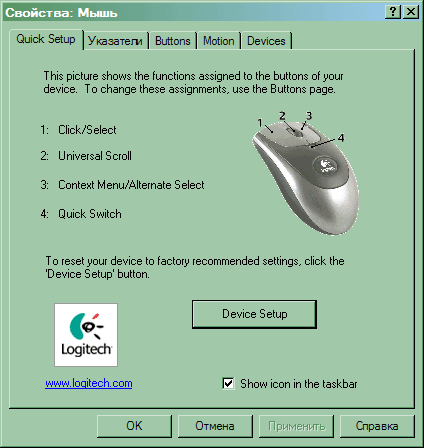 Поэтому со временем все мыши перешли на бесконтактные оптопарные датчики.
Поэтому со временем все мыши перешли на бесконтактные оптопарные датчики.
Оптронный датчик
Устройство механической компьютерной мыши
Оптронный датчик состоит из двойной оптопары — светодиода и двух фотодиодов (обычно — инфракрасных) и диска с отверстиями или лучевидными прорезями, перекрывающего световой поток по мере вращения. При перемещении мыши диск вращается, и с фотодиодов снимается сигнал с частотой, соответствующей скорости перемещения мыши.
Второй фотодиод, смещённый на некоторый угол или имеющий на диске датчика смещённую систему отверстий/прорезей, служит для определения направления вращения диска (свет на нём появляется/исчезает раньше или позже, чем на первом, в зависимости от направления вращения).
Оптические мыши первого поколения
Оптические датчики призваны непосредственно отслеживать перемещение рабочей поверхности относительно мыши. Исключение механической составляющей обеспечивало более высокую надёжность и позволяло увеличить разрешающую способность детектора.
Первое поколение оптических датчиков было представлено различными схемами оптопарных датчиков с непрямой оптической связью — светоизлучающих и воспринимающих отражение от рабочей поверхности светочувствительных диодов. Такие датчики имели одно общее свойство — они требовали наличия на рабочей поверхности (мышином коврике) специальной штриховки (перпендикулярными или ромбовидными линиями). На некоторых ковриках эти штриховки выполнялись красками, невидимыми при обычном свете (такие коврики даже могли иметь рисунок).
Недостатками таких датчиков обычно называют:
- необходимость использования специального коврика и невозможность его замены другим. Кроме всего прочего, коврики разных оптических мышей часто не были взаимозаменяемыми и не выпускались отдельно;
- необходимость определённой ориентации мыши относительно коврика, в противном случае мышь работала неправильно;
- чувствительность мыши к загрязнению коврика (ведь он соприкасается с рукой пользователя) — датчик неуверенно воспринимал штриховку на загрязнённых местах коврика;
- высокую стоимость устройства.

В СССР оптические мыши первого поколения, как правило, встречались только в зарубежных специализированных вычислительных комплексах.
Оптические светодиодные мыши
Мышь с оптическим датчиком
Микросхема оптического датчика второго поколения
Второе поколение оптических мышей имеет более сложное устройство. В нижней части мыши установлен специальный светодиод, который подсвечивает поверхность, по которой перемещается мышь. Миниатюрная камера «фотографирует» поверхность более тысячи раз в секунду, передавая эти данные процессору, который и делает выводы об изменении координат. Оптические мыши второго поколения имеют огромное преимущество перед первым: они не требуют специального коврика и работают практически на любых поверхностях, кроме зеркальных или прозрачных; даже на фторопласте (включая черный). Они также не нуждаются в чистке.
Предполагалось, что такие мыши будут работать на произвольной поверхности, однако вскоре выяснилось, что многие продаваемые модели (в особенности первые широко продаваемые устройства) не так уж и безразличны к рисункам на коврике. На некоторых участках рисунка графический процессор способен сильно ошибаться, что приводит к хаотичным движениям указателя, не отвечавших реальному перемещению. Для склонных к таким сбоям мышей необходимо подобрать коврик с иным рисунком или вовсе с однотонным покрытием.
На некоторых участках рисунка графический процессор способен сильно ошибаться, что приводит к хаотичным движениям указателя, не отвечавших реальному перемещению. Для склонных к таким сбоям мышей необходимо подобрать коврик с иным рисунком или вовсе с однотонным покрытием.
Отдельные модели также склонны к детектированию мелких движений при нахождении мыши в состоянии покоя, что проявляется дрожанием указателя на экране, иногда с тенденцией сползания в ту или иную сторону.
Мышь с двойным датчиком
Датчики второго поколения постепенно совершенствуются, и в настоящее время мыши, склонные к сбоям, встречаются гораздо реже. Кроме совершенствования датчиков, некоторые модели оборудуются двумя датчиками перемещения сразу, что позволяет, анализируя изменения сразу на двух участках поверхности, исключать возможные ошибки. Такие мыши иногда способны работать на стеклянных, оргстеклянных и зеркальных поверхностях (на которых не работают другие мыши).
Также выпускаются коврики для мышей, специально ориентированные на оптические мыши. Например, коврик, имеющий на поверхности силиконовую плёнку с взвесью блёсток (предполагается, что оптический сенсор гораздо чётче определяет перемещения по такой поверхности).
Например, коврик, имеющий на поверхности силиконовую плёнку с взвесью блёсток (предполагается, что оптический сенсор гораздо чётче определяет перемещения по такой поверхности).
Недостатком данной мыши является сложность её одновременной работы с графическими планшетами, последние ввиду своей аппаратной особенности иногда теряют истинное направление сигнала при движении пера и начинают искажать траекторию движения инструмента при рисовании. При использовании мышей с шаровым приводом подобных отклонений не наблюдается. Для устранения данной проблемы рекомендуется использовать лазерные манипуляторы. Также, к недостаткам оптических мышей некоторые люди относят свечение таких мышей даже при выключенном компьютере. Поскольку большинство недорогих оптических мышей имеют полупрозрачный корпус, он пропускает красный свет светодиодов, который мешает уснуть в случае, если компьютер находится в спальне. Это происходит, если напряжение на порты PS/2 и USB подаётся от линии дежурного напряжения; большинство материнских плат позволяют изменить это перемычкой +5V +5VSB, но в этом случае не будет возможности включать компьютер с клавиатуры.
Оптические лазерные мыши
Лазерный датчик
В последние годы была разработана новая, более совершенная разновидность оптического датчика, использующего для подсветки полупроводниковый лазер .
О недостатках таких датчиков пока известно мало, но известно об их преимуществах:
- более высоких надёжности и разрешении
- отсутствии заметного свечения (сенсору достаточно слабой подсветки лазером видимого или, возможно, инфракрасного диапазона)
- низком энергопотреблении
Индукционные мыши
Графический планшет с индукционной мышью
Индукционные мыши используют специальный коврик, работающий по принципу графического планшета или собственно входят в комплект графического планшета. Некоторые планшеты имеют в своем составе манипулятор, похожий на мышь со стеклянным перекрестием, работающий по тому же принципу, однако немного отличающийся реализацией, что позволяет достичь повышенной точности позиционирования за счёт увеличения диаметра чувствительной катушки и вынесения её из устройства в зону видимости пользователя.
Индукционные мыши имеют хорошую точность, и их не нужно правильно ориентировать. Индукционная мышь может быть «беспроводной» (к компьютеру подключается планшет, на котором она работает), и иметь индукционное же питание, следовательно, не требовать аккумуляторов, как обычные беспроводные мыши.
Мышь в комплекте графического планшета позволит сэкономить немного места на столе (при условии, что на нём постоянно находится планшет).
Индукционные мыши редки, дороги и не всегда удобны. Мышь для графического планшета практически невозможно поменять на другую (например, больше подходящую по руке, и т. п.).
Гироскопические мыши
Кроме вертикальной и горизонтальной прокрутки, джойстики мыши могут быть использованы для альтернативного перемещения указателя или регулировок, аналогично колёсам.
Трекболы
Индукционные мыши
Индукционные мыши чаще всего имеют индукционное питание от рабочей площадки («коврика») или графического планшета. Но такие мыши являются беспроводными лишь отчасти — планшет или площадка всё равно подключаются кабелем. Таким образом, кабель не мешает двигать мышью, но и не позволяет работать на расстоянии от компьютера, как с обычной беспроводной мышью.
Таким образом, кабель не мешает двигать мышью, но и не позволяет работать на расстоянии от компьютера, как с обычной беспроводной мышью.
Дополнительные функции
Некоторые производители мышей добавляют в мышь функции оповещения о каких-либо событиях, происходящих в компьютере. В частности, Genius и Logitech выпускают модели, оповещающие о наличии непрочитанных электронных писем в почтовом ящике свечением светодиода или воспроизведением музыки через встроенный в мышь динамик.
Известны случаи помещения внутрь корпуса мыши вентилятора для охлаждения во время работы руки пользователя потоком воздуха через специальные отверстия. Некоторые модели мышей, предназначенные для любителей компьютерных игр, имеют встроенные в корпус мыши маленькие эксцентрики, которые обеспечивают ощущение вибрации при выстреле в компьютерных играх. Примерами таких моделей является линейка мышей Logitech iFeel Mouse.
Кроме того, существуют мини-мыши, созданные для владельцев ноутбуков, имеющие малые габариты и массу.
Некоторые беспроводные мыши имеют возможность работы как пульта ДУ (например, Logitech MediaPlay). Они имеют немного изменённую форму для работы не только на столе, но и при удержании в руке.
Достоинства и недостатки
Мышь стала основным координатным устройством ввода из-за следующих особенностей:
- Очень низкая цена (по сравнению с остальными устройствами наподобие сенсорных экранов).
- Мышь пригодна для длительной работы. В первые годы мультимедиа кинорежиссёры любили показывать компьютеры «будущего» с сенсорным интерфейсом, но на поверку такой способ ввода довольно утомителен, так как руки приходится держать на весу.
- Высокая точность позиционирования курсора. Мышью (за исключением некоторых «неудачных» моделей) легко попасть в нужный пиксель экрана.
- Мышь позволяет множество разных манипуляций — двойные и тройные щелчки, перетаскивания , жесты , нажатие одной кнопки во время перетаскивания другой и т. д. Поэтому в одной руке можно сконцентрировать большое количество органов управления — многокнопочные мыши позволяют управлять, например, браузером вообще без привлечения клавиатуры.

Недостатками мыши являются:
- Опасность синдрома запястного канала (не подтверждается клиническими исследованиями).
- Для работы требуется ровная гладкая поверхность достаточных размеров (за исключением разве что гироскопических мышей).
- Неустойчивость к вибрациям. По этой причине мышь практически не применяется в военных устройствах. Трекбол требует меньше места для работы и не требует перемещать руку, не может потеряться, имеет большую стойкость к внешним воздействиям, более надёжен.
Способы хвата мыши
По данным журнала «Домашний ПК ».Игроки различают три основных способа хвата мыши.
- Пальцами. Пальцы лежат плашмя на кнопках, верхняя часть ладони упирается в «пятку» мыши. Нижняя часть ладони — на столе. Преимущество — точные движения мыши.
- Когтеобразный. Пальцы согнуты и упираются в кнопки только кончиками. «Пятка» мыши в центре ладони. Преимущество — удобство щелчков.
- Ладонью.
 Вся ладонь лежит на мыши, «пятка» мыши, как и в когтеобразном хвате, упирается в центр ладони. Хват более приспособлен для размашистых движений шутеров .
Вся ладонь лежит на мыши, «пятка» мыши, как и в когтеобразном хвате, упирается в центр ладони. Хват более приспособлен для размашистых движений шутеров .
Офисные мыши (за исключением маленьких мышей для ноутбуков) обычно одинаково пригодны для всех видов хвата. Геймерские же мыши, как правило, оптимизированы под тот или иной хват — поэтому при покупке дорогой мыши рекомендуется выяснить свой метод хвата.
Программная поддержка
Отличительной особенностью мышей как класса устройств является хорошая стандартизованность аппаратных
В предыдущих статьях мы начали рассказывать вам о компьютерной периферии. Начали мы с клавиатуры. Следующая на очереди мышка. В статье расскажем вам о том что такое компьютерная мышь, какие бывают их виды и основные характеристики.
Что такое компьютерная мышь
Компьютерная мышь – неотъемлемая часть компьютера. Она дает возможность пользователю управлять курсором, что отображается на экране, при помощи движения самой мыши по поверхности стола.
Если говорить проще, компьютерная мышь – средство, при помощи которого мы можем выбирать объекты, находящиеся на экране компьютера, и управлять ими. К таким действиям относятся: копирование, открытие документов, выделение и текста и многое другое. При пользовании компьютером человек практически не выпускает устройство из рук, что доказывает важность данного устройства.
Из чего состоит компьютерная мышь
Мышки для компьютера, если не обращать внимания на особенности некоторых видов, состоят из колеса прокрутки, с помощью которого можно перемещаться (прокручивать информацию) на экране компьютера, и клавиш, что используются для таких действий как, например: активизировать контекстное меню, активизировать или открыть объект, захватить и переместить его и т.п.
На нижней стороне мышки располагается датчик отслеживания движения манипулятора по поверхности. В зависимости от вида (будут рассмотрены ниже) это может быть шарик (практически не используется в наше время) либо лазерный сканер.
Также мышь имеет либо шнур (с USB или PS/2 интерфейсом), которым она подключается к ПК, либо, в случае с беспроводными мышками, отсек для установки батареек.
Виды компьютерных мышек
Компьютерная мышка прошла долгий путь эволюции и на сегодня нам известны следующие их виды:
- Механические — тип мышек, практически не используемый сегодня. В качестве датчика отслеживания перемещения здесь используется устройство из обрезиненного стального шарика, роликов и датчиков угла поворота. Во время движения мыши стальной шарик крутится, к нему прижимаются ролики, которые фиксируют это и передают информацию датчиками угла поворота. Датчики же, в свою очередь, преобразуют полученные данные в электрические сигналы. Минусами таких мышек являются относительно большой размер и необходимость периодической чистки для хорошей работы. К ней так же обязательно нужен коврик, без него манипулятором работать будет невозможно;
- Оптические — отличаются от механических тем, что вместо шарика, для отслеживания перемещения, используется «камера» которая с частотой несколько сотен кадров в секунду фотографирует поверхность, по которой мышь двигается.
 Анализируя сделанные изображения, происходит перемещение курсора на экране. Для того, чтобы лучше выделить все неровности поверхности, а следовательно улучшить качество позиционирования мыши, используется яркий светодиод который устанавливается в устройство под небольшим углом;
Анализируя сделанные изображения, происходит перемещение курсора на экране. Для того, чтобы лучше выделить все неровности поверхности, а следовательно улучшить качество позиционирования мыши, используется яркий светодиод который устанавливается в устройство под небольшим углом; - Лазерные – отличная альтернатива предыдущему виду мышек. Принцип работы можно назвать идентичным оптическим, только в этом типе вместо светодиода для подсветки используется инфракрасный лазерный диод. Благодаря данному решению возрастает точность позиционирования устройства. Плюсом также можно назвать то, что для корректной работы лазерной мыши практически не важен тип поверхности;
- Сенсорные — здесь название говорит само за себя. В этой мышке нет ни кнопок, ни колеса прокручивания, все команды можно задавать с помощью жестов. Сенсорные мыши – это новейший вид, который отличается удобностью в использовании и изумительным внешним видом;
- Индукционные — мыши, которые работают за счет употребления индукционной энергии.
 В использовании обязателен коврик, служащий, так называемым, графическим планшетом;
В использовании обязателен коврик, служащий, так называемым, графическим планшетом; - Трекбол-мыши — устройства без кнопок, для управления которым используется перевернутый шарик под названием — трекбол;
- Гироскопичечкие — позиционирование курсора такой мышью происходит благодаря гироскопу. Для корректной работы, этим мышкам поверхность не важна они считывают информацию о движении не только с нее, но с пространства.
Еще одним способом классификации компьютерных мышек является разделения их по способу подключения. Так мышки бывают:
- Проводными — подключаться к ПК при помощи провода по USB или PS/2;
- Беспроводными — подключение происходит при помощи протокола Bluetooth.
Характеристики компьютерных мышек
Основные характеристики компьютерных мышек:
- Тип (вид) . Как уже говорилось выше, это влияет на работу самой мыши, удобство и практичность.
 Каждый пользователь выбирает индивидуально предмет пользования, так как в основе лежит предназначения: есть те, кто активно играет в компьютерные игры – для него игровая мышь подойдет идеально, поскольку она оснащена дополнительными клавишами для удобной навигации. Другим же будет достаточно обычной лазерной, с помощью которой они будут выполнять все необходимые, для среднестатистического пользователя, операции.
Каждый пользователь выбирает индивидуально предмет пользования, так как в основе лежит предназначения: есть те, кто активно играет в компьютерные игры – для него игровая мышь подойдет идеально, поскольку она оснащена дополнительными клавишами для удобной навигации. Другим же будет достаточно обычной лазерной, с помощью которой они будут выполнять все необходимые, для среднестатистического пользователя, операции. - Размер и форма . Эти характеристики в первую очередь влияют на её практичность в использовании: выбор, в большинстве случаев, определяется размером руки – девушки любят маленькие и красивые мышки, мужчины привыкли чувствовать в своих руках увесистую и довольно большую, по размерам, мышь, которой будет удобно управлять.
- Чувствительность . Этот критерий влияет на точность перемещения курсора на экране. Более опытные пользователи уделяют чувствительности большое внимание, так как, помимо стандартных настроек, в некоторых видах их деятельности нужна максимальная точность и сбалансированность движений, что может повлиять на результат работы.

Выводы
На сегодняшний день большое количество представленных видов компьютерных мышек дает возможность каждому человеку сделать взвешенный выбор, исходя из индивидуальных требований. Надеюсь что статья помогла вам узнать много нового о таком незаменимом предмете компьютерного пользователя, как мышка.
Рекомендуем также
Умер создатель первой компьютерной мыши
| Поделиться Скончался один из пионеров современных компьютерных интерфейсов и создатель прототипа первой в мире компьютерной мыши.Скончался создатель первой компьютерной мыши
Американский инженер и исследователь Уильям Инглиш (William English), один из создателей первой компьютерной мыши, скончался в Сан-Рафаэле (Калифорния, США) в возрасте 91 года. Об этом сообщила газета The New York Times со ссылкой на его жену Роберту Уильямс (Roberta Williams).
Об этом сообщила газета The New York Times со ссылкой на его жену Роберту Уильямс (Roberta Williams).
Инглиш и его коллега по Стэнфордскому исследовательскому институту, ныне покойный Дуглас Энгельбарт (Douglas Engelbart), совместными усилиями разработали первую компьютерную мышь, а также внесли значительный вклад в развитие компьютерных интерфейсов.
В 60-е годы XX века, когда использование компьютеров было доступно только высококвалифицированным специалистам, а ввод и вывод данных осуществлялся при помощи перфокарт и принтеров, Энгельбарт и Инглиш создали концепцию простого и понятного пользовательского интерфейса, который предполагал манипулирование изображениями на экране.
Деревянная мышь
Первая компьютерная мышь имела деревянный корпус, в который Инглиш поместил пару потенциометров, отслеживающих движение двух небольших колесиков, когда те двигались по поверхности. Устройство назвали мышью из-за того, что экранный курсор компьютера, называемый CAT (в переводе с англ. – «кот»), как будто следовал за устройством по пятам.
– «кот»), как будто следовал за устройством по пятам.
Ушел из жизни один из создателей первой компьютерной мыши Уильям Инглиш
Мышь была собрана Инглишем на основе эскизов Энгельбарта, который позднее запатентует устройство. Тестирование манипулятора показало, что его применение позволяет перемещаться по экрану быстрее, нежели любое другое устройство, разработанное в институте.
«Мать всех демонстраций»
Помимо мыши, Энгельбарт и Инглиш создали экспериментальный компьютер oNLine System или NLS. В декабре 1968 г. он и принципа управления им с помощью мыши были впервые показаны на мероприятии в Сан-Франциско, которое впоследствии окрестили «Матерью всех демонстраций». Стоит отметить, что само оборудование физически располагалось в 48 километрах от места проведения мероприятия – в компьютерной лаборатории Менло-Парка.
Мышь, разработанная Уильямом Инглишем на основе эскиза Дугласа Энгельбарта
Для демонстрации картинки в Сан-Франциско Инглиш использовал видеопроектор размером с автомобиль Volkswagen Beetle, который позаимствовал у лаборатории НАСА, расположенной неподалеку. Инженер смог организовать канал беспроводной связи между зрительным залом и компьютерной лабораторией благодаря хорошим отношениям с техническим специалистом одной из телефонных компаний.
Инженер смог организовать канал беспроводной связи между зрительным залом и компьютерной лабораторией благодаря хорошим отношениям с техническим специалистом одной из телефонных компаний.
Идеальный шторм на рынке полупроводников: вызовы и возможности
БизнесСпециалисты продемонстрировали собственное видение того, что именно компьютерные интерфейсы могли бы и должны были из себя представлять. «Мать всех демонстраций» включала ранние версии функций редактирования текста в режиме «онлайн», видеоконференцсвязи и гипертекстовых ссылок – технологии, которые воплощены в ПК и портативных устройствах последующих десятилетий.
Работа в PARC
Спустя три года после мероприятия Инглиш присоединился к новой лаборатории Xerox под названием Исследовательский центр Пало-Альто, или PARC. Там он помог адаптировать многие идеи NLS для новой машины под названием Alto, которая стала прототипом для первых ПК.
В PARC в то же время трудился другой известный и так же ныне покойный инженер Роберт Тейлор (Robert Taylor), которого называли «архитектором современного мира технологий, приложившим руку к созданию интернета, ПК и компьютерной мыши». Именно Тейлор курировал разработку компьютера Alto – первого в мире полноценного персонального компьютера с «рабочим столом» (предтечей современного десктопа) и графическим пользовательским интерфейсом. Именно на этой концепции основаны все современные операционные системы. Xerox Alto имел 128 КБ оперативной памяти, расширяемой до 512 КБ, а также жесткий диск со сменным картриджем на 2,5 МБ. Там же, в PARС возглавляемая Тейлором команда разработала Ethernet и текстовый редактор Bravo, основанный на принципе WYSIWYG (what you see is what you get — что видишь, то и получаешь), который сейчас используется во всех текстовых редакторах.
Именно Тейлор курировал разработку компьютера Alto – первого в мире полноценного персонального компьютера с «рабочим столом» (предтечей современного десктопа) и графическим пользовательским интерфейсом. Именно на этой концепции основаны все современные операционные системы. Xerox Alto имел 128 КБ оперативной памяти, расширяемой до 512 КБ, а также жесткий диск со сменным картриджем на 2,5 МБ. Там же, в PARС возглавляемая Тейлором команда разработала Ethernet и текстовый редактор Bravo, основанный на принципе WYSIWYG (what you see is what you get — что видишь, то и получаешь), который сейчас используется во всех текстовых редакторах.
Позже Bravo стал основой для создания Microsoft Word. Еще одной разработкой Роберта Тейлора стала трехкнопочная компьютерная мышь. Еще в 1961 г., работая в NASA, Тейлор узнал об исследованиях ученого Дугласа Энгельбарта в области взаимодействия между человеком и компьютером. Доработанный Тейлором манипулятор стал ключевым элементом компьютеров на базе Macintosh и Microsoft Windows.
Дмитрий Степанов
Каковы особенности мыши?
Посмотреть все
Каковы основные функции мыши?
Основные функции
Компьютерная мышь позволяет пользователю плавно и интуитивно перемещать курсор в двухмерной плоскости. Следовательно, это важное устройство ввода для выбора, перетаскивания, наведения и нажатия.
Какие части мыши и ее функции?
Хотя мыши бывают разных форм и размеров, их основные части и функции остаются схожими.Каждая мышь имеет по крайней мере одну кнопку для ввода данных пользователем, подключения к компьютеру и способа отслеживания движения. У многих мышей есть две кнопки и колесо прокрутки.
Каковы особенности клавиатуры?
Клавиатура обычно содержит клавиши для отдельных букв, цифр и специальных символов, а также клавиши для определенных функций. Клавиатура подключается к компьютерной системе с помощью кабеля или беспроводного соединения. Большинство клавиатур имеют очень похожую раскладку.
Большинство клавиатур имеют очень похожую раскладку.
Что такое короткий ответ мыши?
Мышь — это устройство, которое управляет перемещением курсора или указателя на экране дисплея.Мышь — это небольшой объект, который можно катать по твердой плоской поверхности. При перемещении мыши указатель на экране дисплея перемещается в том же направлении.
В чем преимущества мыши?
Преимущества мыши:
- Можно быстрее выбирать параметры.
- можно выбрать сразу несколько значков, файлов или папок.
- Занимает очень мало места.
- Очень проста в использовании.
- Это очень низкая стоимость.
- Легко доступен.
- Он очень маленького размера.
Какие характеристики у мышки?
Характеристики. РАЗМЕР: Маленький, его тело редко превышает два дюйма в длину и одну унцию в весе. ЦВЕТ: Обычно серого цвета, но некоторые могут казаться темнее. ПОВЕДЕНИЕ: Мало кто действительно любит крыс или мышей, и никому они не нужны в их доме.
Какие бывают типы мыши?
Существует три типа мыши: мышь с трекболом, оптическая мышь и беспроводная оптическая мышь. Оптическая мышь — это мышь с технологией инфракрасной чувствительности, которую эти мыши используют в наши дни.
Сколько частей в мыши?
Давайте узнаем о каждой из этих частей. Мышь используется для наведения указателя на элементы, отображаемые на мониторе. Мышь обычно имеет две или три кнопки и небольшое колесико между кнопками. Теджас: Вы сказали, что мы можем рисовать картинки с помощью компьютера.
Какие пять функций мыши?
Операции и функции мыши
| Название операции | Функция |
|---|---|
| Открыть | Открывает вид, соответствующий значку Открыть. |
| Manipulate | Управляет невыбираемыми аспектами интерфейса (например, прокруткой). |
| Переместить курсор | Перемещает курсор к компоненту или элементу. |
| Подпружиненное раскрывающееся меню | Отображает постоянное раскрывающееся меню с помощью кнопки каскадирования. |
Еще 34 строки
Какие бывают 3 типа клавиатур?
На самом деле существует три различных клавиатуры ПК: оригинальная клавиатура ПК с 84 клавишами, клавиатура AT также с 84 клавишами и расширенная клавиатура с 101 клавишей.Эти три устройства несколько отличаются расположением функциональных клавиш, клавиш управления, клавиши возврата и клавиши Shift.
Каковы основные характеристики компьютера?
Характеристики компьютеров, которые сделали их такими мощными и универсальными, — это скорость, точность, трудоемкость, универсальность и емкость памяти. Обсудим их кратко. Компьютеры работают с невероятной скоростью. Мощный компьютер способен выполнять около 3-4 миллионов простых инструкций в секунду.
Какие преимущества клавиатуры?
2.Клавиатура
| Преимущества клавиатур | Недостатки клавиатур |
|---|---|
| Большинство компьютеров поставляются с прилагаемой клавиатурой | Легко ошибаться при вводе данных |
| Люди привыкли использовать клавиатуру для ввода данных , им нужно очень мало обучения | Если вы не умеете печатать вслепую, ввод данных может занять много времени. |
Еще 3 строки
Какова полная форма мыши?
Существует ложная этимология, утверждающая, что «Утилита для выбора оборудования с ручным управлением» является полной формой мыши.Его название происходит от его формы, которая немного напоминает «мышь». ComputerMouse — это устройство ввода, используемое для выбора и выполнения объектов на экране компьютера. 19,1 тысяч просмотров.
Что называется мышью?
Маленького грызуна с острой мордой, округлыми ушами и длинным хвостом называют мышью. С компьютерной точки зрения мышь — это проводное или беспроводное устройство, которое перемещает курсор вашего компьютера, пока вы перемещаете мышь. В большинстве случаев слово «мышь» во множественном числе означает «мыши», но более чем одну компьютерную мышь можно также назвать «мышами».”
Каковы функции мыши?
Мышь — это портативное указывающее устройство, используемое для размещения курсора на экране компьютера. Это позволяет пользователю выбирать элементы, хранящиеся на компьютере, и впоследствии выполнять действия с этими элементами.
: Глава 20. Мыши и трекболы :: Аппаратное обеспечение ПК :: Разное :: eTutorials.org
В механических мышах используется шарик с резиновым покрытием, который контактирует с ковриком для мыши. Перемещение мыши заставляет мяч двигаться, что, в свою очередь, вызывает одно или оба внутренних цилиндрических ролика, с которыми шарик находится в контакт, чтобы переехать.Эти два внутренних ролика ориентированы на 90 ° друг к другу, что позволяет реагировать на горизонтальное движение мыши, а другое — вертикальное движение мыши. К концу каждого ролика прикреплено колесо с множеством маленьких насечки по окружности. По мере вращения колеса эти выемки поочередно пропускать или блокировать свет от светодиода, направленный на датчик. Скорость и продолжительность, в течение которых датчики видят свет. мерцание соответствует тому, насколько быстро, как далеко и в каком направлении мяч движется.
Современные механические мыши недорогие и надежные, но требуют
частая уборка. Улучшения оптики второго поколения
мыши, описанные ниже, в значительной степени отнесли механических мышей к
Подвальные системы.
Улучшения оптики второго поколения
мыши, описанные ниже, в значительной степени отнесли механических мышей к
Подвальные системы.
Ранний механические мыши обеспечивали ограниченное разрешение, были относительно ненадежный и требовал очень частой чистки. Производители решили эти проблемы, представив оптических мышей, которые заменил оптический датчик шарика мыши.Уменьшение количества движущихся частей повысили надежность, а оптическая мышь был герметичным агрегатом, чистка требовалась гораздо реже. Но У оптических мышей первого поколения было два недостатка. Во-первых, их относительно примитивные датчики требовали специального коврика для мыши, который содержал встроенную сетку из очень тонких проволок, и ее легко повредить. Во-вторых, они были намного дороже механических мышей. В качестве механические мыши продолжали совершенствоваться, оптические мыши постепенно становились нишевые продукты и исчезли с рынка на несколько лет.
Несколько лет
назад Microsoft представила оптические мыши второго поколения, использующие
улучшенные датчики и более мощные лазерные диоды, которые Microsoft
называет технологию IntelliEye.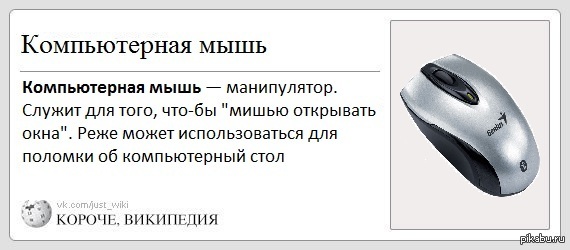 Мы называем их мышами с красными глазами. Потому что они
более чувствительны и используют более яркий источник света, эти мыши могут
обнаруживать очень незначительные изменения текстуры поверхности. Это позволяет им
работать практически на любой поверхности от стандартного коврика для мыши до голого
рабочий стол. Фактически, они работают над всем, что мы
пробовал кроме зеркала.Мы даже использовали их
успешно на безликих бежевых компьютерных корпусах и немаркированных листах
белой бумаги. Поскольку это герметичные блоки, они не требуют
регулярная уборка, которая является благословением для людей, которые едят, пьют или
курят за партами.
Мы называем их мышами с красными глазами. Потому что они
более чувствительны и используют более яркий источник света, эти мыши могут
обнаруживать очень незначительные изменения текстуры поверхности. Это позволяет им
работать практически на любой поверхности от стандартного коврика для мыши до голого
рабочий стол. Фактически, они работают над всем, что мы
пробовал кроме зеркала.Мы даже использовали их
успешно на безликих бежевых компьютерных корпусах и немаркированных листах
белой бумаги. Поскольку это герметичные блоки, они не требуют
регулярная уборка, которая является благословением для людей, которые едят, пьют или
курят за партами.
Сначала мыши IntelliEye были намного дороже механических.
мышей, но эта ценовая надбавка почти исчезла, как и другие
производители начали поставки аналогичных моделей. Основные мыши с эффектом красных глаз сейчас
продать за 15 долларов, что убило рынок механических мышей.Мы сейчас
используйте только мышей с эффектом красных глаз и рекомендуйте их исключительно.
|
Перечислите некоторые важные особенности мышей и клавиатур.
Мышь и клавиатура — это глаза и уши вашего ПК; без них вы не могли бы выполнять команды или вводить текст.В этой статье мы выделим некоторые из их важных особенностей.
В этом руководстве мы рассмотрим следующие темы:
Все о мышах
Мышь — это электромеханическое устройство, которое используется для управления объектами на экране. Он также известен как указатель. Несмотря на то, что мышь является периферийным устройством, она все же остается одной из важных частей компьютерного оборудования. Мышь обнаруживает двумерное движение относительно поверхности. Это движение преобразуется в движение указателя на дисплее, что позволяет плавно управлять графическим пользовательским интерфейсом.
Он также известен как указатель. Несмотря на то, что мышь является периферийным устройством, она все же остается одной из важных частей компьютерного оборудования. Мышь обнаруживает двумерное движение относительно поверхности. Это движение преобразуется в движение указателя на дисплее, что позволяет плавно управлять графическим пользовательским интерфейсом.
Мышь поддерживается только теми устройствами, которые имеют графический пользовательский интерфейс, т. Е. Графический интерфейс пользователя. Первоначально он был подключен к компьютеру, но теперь он используется как беспроводной. Первоначально он использовался как шарик, катящийся по поверхности для обнаружения движения, но в наши дни у них есть оптические датчики, у которых нет движущихся частей.
Ноутбуки, телефоны с сенсорным экраном и т. Д. Не требуют мыши, но все они используют одну и ту же концепцию для связи с устройствами. Однако многие из этих устройств могут использовать мышь как дополнительное устройство.
Мышь изначально называлась индикатором положения X-Y для системы отображения. Он был изобретен Дугласом Энгельбартом в 1964 году. До этого изобретения пользователи компьютеров должны были вводить текстовые команды для выполнения задач, таких как открытие файлов / папок, перемещение между ними.
Он был изобретен Дугласом Энгельбартом в 1964 году. До этого изобретения пользователи компьютеров должны были вводить текстовые команды для выполнения задач, таких как открытие файлов / папок, перемещение между ними.
Принцип действия: Мышь превращает движения руки вперед и назад, влево и вправо в эквивалентные электрические сигналы, которые используются для перемещения указателя.
Технология слежения
Самые простые мыши, которые продаются сегодня, позволяют пользователям манипулировать положением указателя на экране с помощью механических средств.Прорезиненная сфера внутри корпуса мыши контактирует с парой роликов, которые приводят в движение шестерни, перемещение мыши по поверхности вращает шестерни, а водитель мыши переводит движение, чтобы оно отображалось на экране. Эти мыши очень недорогие, но они часто забиваются и требуют периодической чистки. В 1999 году Microsoft выпустила оптическую мышь, в которой использовались светодиоды и фотодиоды для перевода движений мыши в положение курсора. Позже оптические мыши использовали крошечные датчики изображения с низким разрешением для отслеживания движения, что позволило этим современным оптическим мышам работать на большинстве поверхностей.В лазерных мышах используются инфракрасные лазерные диоды для получения очень точных данных о движении, что делает их идеальными для профессионалов в области графики, инженеров и геймеров.
Позже оптические мыши использовали крошечные датчики изображения с низким разрешением для отслеживания движения, что позволило этим современным оптическим мышам работать на большинстве поверхностей.В лазерных мышах используются инфракрасные лазерные диоды для получения очень точных данных о движении, что делает их идеальными для профессионалов в области графики, инженеров и геймеров.
Стекло было одной из немногих поверхностей, на которых у современных мышей все еще есть проблемы с отслеживанием, но с появлением мышей с двойным лазером и стеклянного лазера, отражающие и прозрачные поверхности больше не являются проблемой.
Все о клавиатурах
Что такое клавиатура: Компьютерная клавиатура — это устройство ввода, используемое для ввода текста и символов.Клавиатура — чрезвычайно важный аксессуар для компьютера. Клавиатура дает информацию обо всех клавишах, которые использовались для ввода данных на компьютере. Он также известен как внешнее периферийное устройство в настольной системе или «виртуальная клавиатура» в мобильном телефоне или планшете. Он подключается к компьютерной системе через кабель или беспроводное соединение.
Он подключается к компьютерной системе через кабель или беспроводное соединение.
Типы раскладки
Стандартная клавиатура предлагает примерно 100 символов для букв, знаков препинания, цифр и функциональных клавиш. Ноутбуки, как правило, имеют уменьшенную в масштабе клавиатуру, сочетающую символы и действия, к которым пользователи могут получить доступ, как если бы они использовали отдельные функциональные клавиши.Смартфоны и портативные устройства сочетают в себе еще больше функций и используют очень маленькие клавиши, удобные для листания.
Большинство клавиатур имеют раскладку QWERTY, которая относится к первым шести буквам верхнего ряда с левой стороны клавиатуры. Этот макет восходит к 1870-м годам, когда компания E. Remington And Sons, производитель огнестрельного оружия и пишущих машинок, стремилась избегать размещения часто печатаемых вместе букв рядом, что значительно снизило частоту застреваний на механических пишущих машинках Remington.
Типы переключателей
Есть несколько различных механизмов, используемых для регистрации нажатий клавиш. Обычные типы переключателей включают полноподвижные мембранные клавиатуры и клавиатуры с купольными переключателями, которые состоят из
Обычные типы переключателей включают полноподвижные мембранные клавиатуры и клавиатуры с купольными переключателями, которые состоят из
пластиковых клавиш над слоем резиновых колпаков. Некоторые клавиатуры добавляют пружины к резиновым колпачкам для более быстрой обратной связи. Эти клавиатуры известны своей относительно тихой работой и плавным откликом. Механический переключатель и клавиатура с изогнутой пружиной обладают быстрым откликом и, как правило, издают слышимый щелчок при нажатии клавиш.Эти клавиатуры сильно отличаются от клавиатур с резиновым куполом. Чтобы определить, какой тип вам больше нравится, сходите в местный магазин и попробуйте несколько.
Несколько слов о беспроводной связи
Клавиатуры и мыши бывают проводными и беспроводными. Если для вас важен беспорядок, связанный с обрезкой шнура, помните, что для работы беспроводных мышей и клавиатур требуются батарейки. Для них также требуется беспроводной ключ или приемник на конце USB-шнура. Последнее действительно добавляет к вашей проводке, но, по крайней мере, эти устройства можно убрать из поля зрения.
Input Essentials
У вас есть множество опций при покупке новых устройств ввода. Тщательное их рассмотрение — ключ к тому, чтобы в итоге получить что-то, что может сделать использование компьютера комфортным, приятным и даже забавным.
Порты и интерфейсы
• Беспроводная клавиатура связывается с компьютером через Bluetooth.
• Проводная клавиатура обменивается данными с компьютером через USB, PS / 2 или последовательный порт.
Для использования всех типов клавиатур требуется драйвер устройства.
Типы клавиатуры
В основном существует четыре типа клавиатур, в которых используется большая клавиатура
QWERTY-клавиатура : Она очень популярна. Его название появилось в верхнем ряду первых шести букв клавиатуры. Расположение буквенных клавиш известно как Qwerty Keyboard.
Клавиатура AZERTY : Клавиатура Azerty — это французская версия. Клавиатура немного отличается от клавиатуры QWERTY.
Клавиатура DVORAK : Dvorak специально разработана для упрощения использования и обучения.При наборе текста мы используем меньше движений пальцев. Он имеет более высокую скорость набора по сравнению с QWERTY и Azerty.
Мультимедийная клавиатура : содержит дополнительные клавиши и кнопки для выбора мультимедиа, таких как громкость, яркость и управление видео, аудиовизуальные средства массовой информации и сигналы тревоги. Эти клавиатуры предназначены для работы в Интернет-браузере. В эту клавиатуру входят специальные клавиши: клавиша «Домой», клавиша «Назад» и «Вперед», клавиша запуска электронной почты и клавиша запуска браузера.
Беспроводная клавиатура : Работает без проводного подключения.Они также известны как беспроводные клавиатуры. Эти клавиатуры требуют батарей.
Мембранная клавиатура : Мембрана используется очень редко. Эта клавиатура представляет собой неподвижные клавиши, чувствительные к давлению.
Многофункциональные клавиатуры : это настраиваемые клавиатуры, полностью программируемые функции и программные макроклавиши. Также есть возможность для устройства чтения смарт-карт, трекболов и т. Д. Кроме того, на многофункциональных клавиатурах есть опции, позволяющие пользователям совместно использовать доступ к ПК и другим источникам.Этот тип клавиатуры обычно используется финансовыми трейдерами, операторами диспетчерской, аварийными службами, службами безопасности и управления воздушным движением.
Клавиатура ноутбука : Клавиатура ноутбука отличается от клавиатуры рабочего стола. По сравнению с настольной клавиатурой она имеет небольшие размеры и вес. Битовые функции аналогичны.
Смартфоны и клавиатура планшета: Это не физическая клавиатура. Работать с оригинальной клавиатурой необязательно. На дисплее визуальная сенсорная клавиатура, набираем на сенсорном экране пальцами.
Сочетания клавиш для ключевого слова
Позволяет упростить и ускорить выполнение команд с помощью сочетаний клавиш. Сочетания клавиш: ALT, Ctrl, Tab, Shift. Объединяем эти ключи с иероглифами. Например, у сочетаний клавиш есть некоторые общие черты:
Сочетания клавиш: ALT, Ctrl, Tab, Shift. Объединяем эти ключи с иероглифами. Например, у сочетаний клавиш есть некоторые общие черты:
Ctrl + S (сохранить)
Ctrl + O (открыть)
Ctrl + A (выбрать все)
Ctrl + N (New)
Ctrl + Вкладка
Мы можем переключаться между открытыми программами при создании проекта или данных.Самая важная комбинация клавиш — Ctrl + V (Вставить) и Ctrl + C (Копировать) для вырезания, копирования и вставки некоторых деталей, аналогичных другим данным или другим проектам. Это также экономит время.
Как купить компьютерную мышь
Что касается вашего ПК, то клавиатура и мышь — это ваши самые прямые соединения с вашим ПК и наиболее практичный аспект вашего рабочего стола. В своей основной форме компьютерная мышь представляет собой простое устройство, сенсор внизу с двумя кнопками вверху и колесо прокрутки. Но хотя все мыши просты по своей концепции, это базовое указывающее устройство нашло несколько уникальных воплощений. Таким образом, при покупке новой мыши полезно знать, что отличает одну от другой.
Таким образом, при покупке новой мыши полезно знать, что отличает одну от другой.
Типы мышей
Мышь может быть простым устройством, но со временем появилось несколько категорий мышей, каждая из которых предназначена для различных целей. Наиболее распространенными из них являются обычные настольные мыши, предназначенные для использования с настольными или портативными компьютерами за столом или столом. Помимо обычных правой и левой кнопок мыши, общие функции включают колесо прокрутки, а также могут иметь дополнительные кнопки для большого пальца, которые позволяют перемещаться вперед и назад в веб-браузере.
Мыши для путешествий предлагают многие из этих функций, но имеют меньший размер, как видно на примере мыши Microsoft Sculpt Mobile Mouse (14,99 долларов США на Amazon) . Они легко помещаются в кармане рюкзака или сумки для ноутбука. Но в то время как небольшие размеры могут хорошо поместиться в сумке, дорожные мыши, как правило, слишком малы для человеческих рук — вы можете использовать их нормально, но при длительном использовании им становится неудобно. Вообще говоря, дорожные мыши являются беспроводными и питаются от батарей, поэтому вы можете взять с собой запасной набор Triple-A.
Вообще говоря, дорожные мыши являются беспроводными и питаются от батарей, поэтому вы можете взять с собой запасной набор Triple-A.
Игровые мыши , как и беспроводная игровая мышь Logitech G602 (14,99 долл. США на Amazon) , берут базовую концепцию мыши, а затем усиливают каждый элемент до крайности. В зависимости от стиля игры, для которого предназначена мышь (MMORPG, шутер от первого лица, стратегия в реальном времени), вы увидите множество специализированных функций. Общим для этих мышей является сочетание высокопроизводительных компонентов — лазерных датчиков, кнопок с легким щелчком и позолоченных USB-разъемов — и настроек, таких как регулируемый вес, программируемые макрокоманды и переключение DPI на лету.Для не-геймеров эти функции излишни; для преданных геймеров они обеспечивают конкурентное преимущество.
Эргономичный дизайн объединяет все обычные функции мыши в дизайн, который помещает вашу руку в нейтральное положение. Эргономичные мыши, такие как Penclic Bluetooth Mouse B2 (14,99 долл. США на Amazon) , снижают нагрузку, вызывающую травмы запястного канала и повторяющиеся стрессовые нагрузки, могут выглядеть необычно и к ним нужно немного привыкнуть, но они решают некоторые вполне реальные проблемы.
Эргономичные мыши, такие как Penclic Bluetooth Mouse B2 (14,99 долл. США на Amazon) , снижают нагрузку, вызывающую травмы запястного канала и повторяющиеся стрессовые нагрузки, могут выглядеть необычно и к ним нужно немного привыкнуть, но они решают некоторые вполне реальные проблемы.
Варианты подключения
Самый простой способ подключить мышь к компьютеру — через проводное соединение USB . Компьютерные мыши обычно представляют собой устройства plug-and-play, без установки дополнительного программного обеспечения (за исключением некоторых игровых мышей), а это означает, что подключение кабеля — это все, с чем вам придется иметь дело. В отличие от беспроводных альтернатив, проводное устройство будет получать питание от USB, поэтому нет необходимости беспокоиться о батареях. Проводные соединения также предпочтительны для использования в играх, поскольку в проводных соединениях отсутствуют проблемы с задержками и помехами, которым подвержены беспроводные устройства.
Однако, если вам нужно больше свободы и меньше беспорядка с кабелями на столе, то вам будет сложно превзойти беспроводную мышь. Вместо проводного соединения беспроводные мыши передают данные на ваш компьютер одним из двух основных способов: радиочастотным соединением с USB-приемником или через Bluetooth. У обоих есть свои плюсы и минусы, но если вы хотите уменьшить количество кабелей на столе и получить гибкость, позволяющую беспрепятственно использовать мышь — или даже через всю комнату — беспроводная связь — лучший выбор.
Большинство беспроводных компьютерных мышей, например, Logitech Wireless Mouse M560 (14 долларов.99 на Amazon) , подключитесь к ПК через те же беспроводные частоты 2,4 ГГц, которые используются для беспроводных телефонов и Wi-Fi Интернета. Небольшой USB-ключ размером с десять центов — достаточно маленький, чтобы подключить его и забыть о нем — обеспечивает связь с вашим ПК. Компании используют такие проприетарные соединения, потому что они обеспечивают оптимальное время автономной работы. Эти USB-ключи также обеспечивают подключение к нескольким устройствам, а это означает, что вы можете использовать один адаптер для беспроводной мыши или мышей, если один на работе и один дома, а также одну или несколько клавиатур, при условии, что все того же бренда.
Эти USB-ключи также обеспечивают подключение к нескольким устройствам, а это означает, что вы можете использовать один адаптер для беспроводной мыши или мышей, если один на работе и один дома, а также одну или несколько клавиатур, при условии, что все того же бренда.
в последнее время снова набирают популярность, в основном потому, что они не монополизируют порт USB, а также потому, что стабильные и простые в управлении соединения Bluetooth идеально подходят для использования с большим количеством мобильных устройств, таких как ультрабуки и планшетные ПК. При обычном использовании соединение Bluetooth обеспечивает радиус действия беспроводной связи около тридцати футов, но может не соответствовать времени автономной работы устройств с USB-ключом. Новые инновации, такие как датчики движения, связанные с питанием и управлением подключением, увеличивают срок службы батареи по сравнению со старыми устройствами Bluetooth, которые поддерживали постоянную связь, быстро разряжая батарею.
Датчики и чувствительность
Датчики и чувствительность
На смену скромному трекболу пришли два типа световых датчиков движения, оптические (или светодиодные) датчики и лазерные датчики. В отличие от предыдущих вариантов механического отслеживания, датчики на основе света имеют меньше проблем с пылью и грязью, а отсутствие движущихся частей означает меньшее количество отказов.
Оптические датчики соединяют светящийся светодиод (часто красного, синего или инфракрасного) с небольшим фотодатчиком, отслеживая движение путем многократного отображения поверхности под ним (частота отображения называется частотой опроса, и число исчисляется сотнями каждую секунду) мышь, переводя любое движение в движение курсора.Из-за используемого датчика изображения оптические мыши менее подвержены проблемам, вызванным поднятием мыши во время использования или наведением мыши на неровную поверхность.
Мыши Laser работают аналогично, но вместо светодиода используют инфракрасный лазерный диод. Это обеспечивает большую чувствительность (измеряется в точках на дюйм или DPI) и более высокую скорость опроса. Единственным недостатком является то, что повышенная чувствительность делает лазерных мышей более требовательными к поверхности, на которой они используются. В игровых мышах премиум-класса обычно используются лазерные датчики, но их рекомендуется использовать с поверхностями ковриков, созданных специально для игр.
Это обеспечивает большую чувствительность (измеряется в точках на дюйм или DPI) и более высокую скорость опроса. Единственным недостатком является то, что повышенная чувствительность делает лазерных мышей более требовательными к поверхности, на которой они используются. В игровых мышах премиум-класса обычно используются лазерные датчики, но их рекомендуется использовать с поверхностями ковриков, созданных специально для игр.
Чтобы обеспечить более высокую чувствительность лазерного датчика и универсальность оптической мыши, некоторые мыши используют и то, и другое в тандеме. Игровые мыши также предлагают регулировку чувствительности, позволяя переключаться с высокого разрешения для жестких условий управления курсором (таких как выстраивание снайперского выстрела) на низкое разрешение (и, следовательно, более быстрое перемещение курсора) для рукопашного боя и ситуаций «беги и стреляй».
Для получения дополнительных указаний по выбору мыши, которая подходит именно вам, ознакомьтесь с 10 лучших компьютерных мышей .
Получите наши лучшие истории!
Подпишитесь на Что нового сейчас , чтобы каждое утро получать наши главные новости на ваш почтовый ящик.
Этот информационный бюллетень может содержать рекламу, предложения или партнерские ссылки. Подписка на информационный бюллетень означает ваше согласие с нашими Условиями использования и Политикой конфиденциальности. Вы можете отказаться от подписки на информационные бюллетени в любое время.
Компьютерных мышей | Newegg.com
Компьютерные мыши часто остаются незамеченными героями мира домашних и офисных компьютеров.Хотя ваш компьютер, вероятно, поставляется со стандартной мышью, если вы не обновили его, маловероятно, что вы получите максимум от своего времени в сети или в играх. Современные Bluetooth-мыши могут обеспечить бесперебойную работу, практически без задержек, а модели с несколькими кнопками позволяют легко идти в ногу с лучшими геймерами в мире, улучшая работу с текстовым редактором и графическим дизайном. Форма и размер определяют, как мышь чувствует себя в руке: одни люди предпочитают легкие модели, а другие — что-то более тяжелое.Расположение и конфигурация кнопок могут сильно повлиять на работу с мышью.
Форма и размер определяют, как мышь чувствует себя в руке: одни люди предпочитают легкие модели, а другие — что-то более тяжелое.Расположение и конфигурация кнопок могут сильно повлиять на работу с мышью.
Лазерные мыши обеспечивают точное движение
Компьютерные мыши используют лазерные или оптические датчики для отслеживания движения. Лазерные модели отслеживают до 2000 точек на дюйм (dpi), в то время как оптические мыши отслеживают только около 600. Большинству домашних пользователей не нужна точность лазера, а оптические версии дешевле. Графические дизайнеры, видеооператоры и серьезные геймеры выигрывают от лазерного отслеживания, потому что движения на экране более точно отражают движения мыши.
Наслаждайтесь большей гибкостью с настраиваемыми кнопками
Большинство компьютерных мышей имеют левую и правую кнопки, а также колесо трекера посередине. Расширенные версии могут включать две или четыре боковые кнопки и позволяют пользователю настраивать эти кнопки в соответствии с собственными настройками. Простым использованием может быть выполнение функции кнопки «Назад» в вашем браузере. Геймеры могут привязать к одной из этих кнопок серию команд, позволяя им выполнять сложный ход одним нажатием.
Простым использованием может быть выполнение функции кнопки «Назад» в вашем браузере. Геймеры могут привязать к одной из этих кнопок серию команд, позволяя им выполнять сложный ход одним нажатием.
Повысьте мобильность с помощью беспроводных мышей
Проводные мыши подключаются к ПК через порт USB или PS / 2.Вы будете использовать порт PS / 2 для подключения других устройств ввода, таких как клавиатуры, поэтому примите во внимание вашу конфигурацию и наличие свободного порта. Если нет, выберите соединение USB. ПК обычно поставляются с набором портов, так что вы можете подключать мыши и другие USB-гаджеты. Вы можете купить дополнительные концентраторы, которые расширяют один порт для обеспечения четырех или более соединений и позволяют добавлять все ваши компьютерные аксессуары. Даже беспроводным мышам, которые устраняют заедание проводов и упрощают перемещение устройства ввода, по-прежнему требуется порт USB для подключения беспроводного приемника.Они также берут аккумуляторы или включают зарядную док-станцию или провод.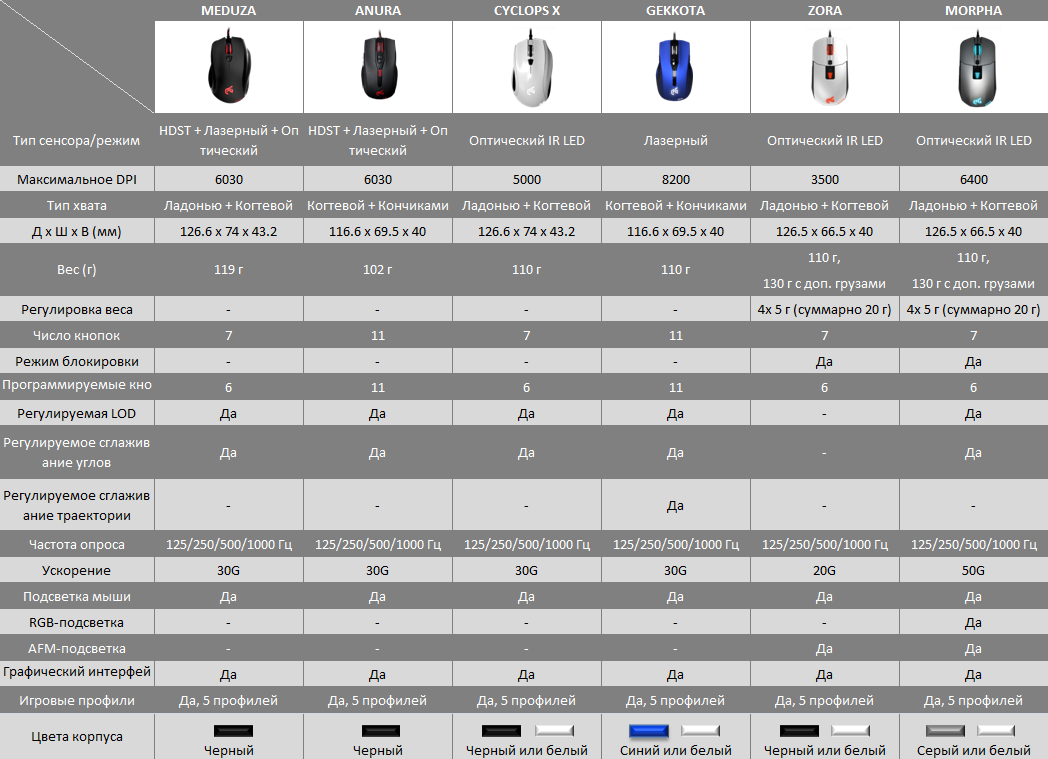
Дорожные мыши полезны для маленьких рук
Большинство портативных мышей и мышей Bluetooth меньше их полноразмерных собратьев. Это сделано для того, чтобы они легче помещались в карманы сумки для ноутбука и занимали меньше места. Однако они также предлагают преимущества пользователям с меньшими руками. Важно, чтобы вы могли удобно держать руку вокруг мыши, чтобы ваши пальцы легко касались кнопок, а миниатюрная форма дорожных мышей делает это возможным даже для детских рук.
НАСА — Рождение мыши
Сейчас мы воспринимаем компьютерную мышь как должное, используя ее бесчисленное количество раз в день, чтобы делать работу или домашнее задание, оплачивать счета или покупать вещи, или просто копаться в поисках интересных веб-сайтов. Но устройство начиналось как «один небольшой и относительно простой компонент» более широкой цели, по словам Боба Тейлора, который предоставил НАСА финансирование исследований, которые привели к созданию устройства в начале 1960-х годов.
В то время, отмечает Тейлор, компьютеры все еще «считались арифметическими машинами.«Тейлор работал над системами управления полетом, дисплеями полета и технологией моделирования для НАСА. Он говорит, что ни он, ни Дуг Энглебарт, исследователь, который руководил проектом мыши в Стэнфордском исследовательском институте, не были заинтересованы в использовании компьютеров таким образом.
« I искал новые способы использования компьютеров, чтобы сделать их более полезными и в некотором смысле более интерактивными », — говорит Тейлор. Энглебарт обратился к Тейлору из Управления перспективных исследований и технологий в штаб-квартире НАСА с его предложениями, в том числе идеями о том, как лучше всего манипулировать данными на экране компьютера.
«Меня очень заинтересовали его идеи, — говорит Тейлор. «Они были уникальны». Таким образом, Тейлор предоставил финансирование для исследования Энгельбарта по поиску лучшего устройства.
Englebart’s говорит, что большинство исследователей ожидали, что световое перо будет наиболее предпочтительным устройством для испытуемых. Но победила ранняя мышь Энглебарта.
Но победила ранняя мышь Энглебарта.
Что касается Тейлора, он покинул НАСА в 1965 году и перешел в Агентство перспективных исследовательских проектов (ARPA), где инициировал проект ARPAnet, предшественника Интернета.В 1970 году Тейлор переехал в Исследовательский центр Xerox в Пало-Альто (PARC) в Калифорнии, где работал над реорганизацией оригинальной конструкции мыши Энгельбарта.
Тейлор говорит, что продолжал поддерживать Энглебарт «разработку его интерактивной вычислительной системы онлайн», которая явно опережала свое время. Тейлор отмечает, что Энглебарт был одним из первых, кто использовал компьютерные дисплеи и в 1960-х годах предвидел систему, в которой многие участники проекта будут иметь клавиатуру и мышь.Как описывает это Тейлор, Энглебарт хотел «разработать способ сбора и обмена широким спектром информации среди группы людей, которые совместно работают над достижением какой-то цели».
Похоже на то, что многие из нас делают на работе каждый день.
+ Вернуться к функцииОписание 10 важных характеристик (характеристик) игровой мыши — полное руководство
Компьютерные игры всегда были популярны, но сейчас, когда стриминг и киберспорт становятся все больше, чем когда-либо, все больше людей увлекаются этим. Для игр на ПК требуется подходящее оборудование, от оборудования на вашем настольном компьютере или ноутбуке до клавиатуры и мыши, которые вы используете.
Для игр на ПК требуется подходящее оборудование, от оборудования на вашем настольном компьютере или ноутбуке до клавиатуры и мыши, которые вы используете.
В зависимости от жанра, в который вы больше всего играете, мышь может стать самой важной частью вашего игрового процесса.
В шутерах от первого лица, в частности, ваша мышь может полностью сбить с толку вашего противника. Вам нужна мышь, которая реагирует именно так, как вы хотите, для чего и предназначена игровая мышь.
Игровая мышь обладает такой универсальностью, что ее отсутствие — явный недостаток для геймера.Благодаря возможности изменять чувствительность, горячим клавишам на дополнительных кнопках и точному движению, лучше всего приобрести игровую мышь, если вы заядлый геймер или даже только начинаете.
Просматривая параметры игровой мыши, вы можете встретить множество терминов, которые вам незнакомы при просмотре списков спецификаций. Мы здесь, чтобы познакомить вас с этими техническими характеристиками, чтобы вы с уверенностью могли купить идеальную игровую мышь.
Эти функции включают:
- Датчик
- точек на дюйм
- Рейтинг опроса
- Скорость слежения
- Тип сборки и размер
- Проводной / Беспроводной
- Программируемые кнопки
- Настройка веса
- Расстояние отрыва
- Угловая привязка
1.Датчик
Сенсор, вероятно, является наиболее неотъемлемой частью мыши, поскольку без него мышь не может работать. Сенсор отвечает за отслеживание движения мыши по поверхности и преобразование его в движение курсора или перекрестия на экране компьютера.
Существует два основных типа датчиков — лазерные датчики и оптические датчики. Раньше компьютерная мышь использовала резиновый шарик для перемещения роликов, которые обнаруживали движение, но в наши дни это устаревшая технология.
Оптический:
Оптический датчик использует светодиод для освещения поверхности, по которой движется мышь. При этом свет от светодиода по существу отражается от поверхности и считывается дополнительным датчиком металл-оксид-полупроводник или CMOS-датчиком мыши.
По сути, работает как камера. КМОП-датчик получает изображение поверхности, по которой он был перемещен, и получает эти изображения тысячи раз в секунду.
Сравнивая эти изображения, он может сформировать своего рода киноленту, позволяющую мыши определять, в каком направлении вы ее переместили.Одна из проблем оптической мыши — ее производительность на разных поверхностях. Поскольку он, по сути, фотографирует, прозрачные или отражающие поверхности, такие как стекло, могут помешать работе мыши должным образом.
Однако усовершенствования технологии сделали возможным использование оптических мышей на сложных поверхностях с большей степенью успеха.
Лазер:
Лазерный датчик, как следует из названия, использует небольшой инфракрасный лазер, который стреляет вниз несколько раз в секунду.Этот лазер попадает на поверхность, на которую он попадает, освещая ее, и отражается обратно светом той поверхности, на которую он попадает.
Этот свет попадает на датчик CMOS, по сути формируя изображение. Изменения между несколькими изображениями сравниваются для расчета воспринимаемого момента. Лазер может проникать в неровные поверхности, такие как стекло, намного лучше, чем оптическая мышь.
Изменения между несколькими изображениями сравниваются для расчета воспринимаемого момента. Лазер может проникать в неровные поверхности, такие как стекло, намного лучше, чем оптическая мышь.
Это преимущество также имеет обратную сторону. Из-за того, как работает лазерная мышь, она с большей вероятностью улавливает случайные движения и дрожание.Волокна или даже пыль на поверхности могут вызвать нежелательное поведение.
2. DPI / CPI
DPI означает количество точек на дюйм, а CPI — количество точек на дюйм. По сути, они означают одно и то же. По сути, это единица измерения чувствительности мыши или того, насколько ваш курсор перемещается после перемещения мыши на дюйм.
Более высокое значение DPI означает, что мышь более чувствительна, и небольшое движение приведет к большому движению на экране. Более низкий DPI менее чувствителен и позволяет более точно нацеливать, так как небольшие движения мыши почти не регистрируются.
Доступные ограничения на DPI:
- Максимум: 20 000 точек на дюйм
- Минимум: 50 точек на дюйм
У хорошей игровой мыши будет кнопка DPI или CPI. Это позволяет вам переключаться между различными уровнями DPI для регулировки чувствительности на лету. Таким образом, вы можете получить точность, необходимую для дальнего выстрела в голову, и быстро переключиться на чувствительность, необходимую для быстрого рефлекторного прицела.
Это позволяет вам переключаться между различными уровнями DPI для регулировки чувствительности на лету. Таким образом, вы можете получить точность, необходимую для дальнего выстрела в голову, и быстро переключиться на чувствительность, необходимую для быстрого рефлекторного прицела.
Разрешение вашего дисплея в некоторой степени влияет на то, как ваш DPI преобразуется в движение.При том же DPI мышь, переместившаяся на дюйм, будет двигаться дальше на экране Full HD по сравнению с экраном 4K. Просто потому, что чем выше разрешение, тем больше «точек» нужно пересечь.
Таким образом, хотя они перемещались через одинаковое количество точек на дюйм, одна имеет больше точек, составляющих ее длину, чем другая, поэтому кажется, что она покрывает меньшее расстояние. Хорошая игровая мышь будет иметь достаточно большой диапазон DPI, чтобы это не создавало проблем.
3. Рейтинг опроса
Подобно выборам или опросу, мышь должна сообщать свои числа, содержащие свою позицию, обратно на компьютер. Он должен делать это постоянное количество раз в секунду, и эта частота называется частотой опроса.
Он должен делать это постоянное количество раз в секунду, и эта частота называется частотой опроса.
Общий рейтинг для мышей:
Более высокая частота опроса означает, что ваш компьютер будет быстро реагировать на движения мыши. Это может показаться полной победой, но у более высокого процента опросов есть обратная сторона.
Частота опроса 1000 Гц означает, что ваша мышь сообщает о своем местоположении вашему компьютеру 1000 раз в секунду и 60 000 раз в минуту.Если мышь сообщает о своем положении столько раз, это может потребовать много ресурсов процессора.
Более высокая частота опроса может вызвать задержку в вашей системе, если ваш процессор недостаточно быстр, чтобы обрабатывать частые обновления. В таких случаях уменьшите частоту опроса, так как задержка, вызванная вашей игровой мышью, может замедлить вашу игру.
4. Максимальная скорость отслеживания
Также известная как идеальная скорость управления или измеряется в дюймах в секунду, это относится к тому, насколько быстро мышь может перемещаться, сохраняя точное отслеживание ее движения.
Это значение связано с вашим DPI, и чем оно ниже, тем ниже будет максимальная скорость отслеживания. Важно убедиться, что максимальная скорость отслеживания будет достаточной для вас, независимо от того, на какой настройке DPI вы играете.
Общие значения максимальной скорости слежения:
- 150 дюймов в секунду
- 250 дюймов в секунду
- 450 дюймов в секунду
- 650 IPS (текущее максимальное значение)
5. Сборка
Созданные специально для геймеров, игровые мыши обладают той эстетикой, которой придерживаются многие игровые продукты.Они часто бывают резкими и агрессивными и оснащены RGB-подсветкой, чтобы соответствовать остальной игровой установке. Сборка, как правило, является бонусом чисто эстетической ценности для другого оборудования, но для игровой мыши, которую вы будете держать в руке часами, это имеет огромное значение.
В качестве материала для игровых мышей используется пластик. Он легкий, дешевый в производстве и может иметь текстуру или отделку, облегчающую захват.
Потные ладони вызывают беспокойство во время игры, поэтому важно, чтобы мышь была удобной и не скользила в руках.Некоторые игровые мыши имеют резиновые или силиконовые прокладки на определенных частях для улучшения сцепления.
Конструкция мыши также важна, потому что у разных людей разные размеры рук. Некоторые мыши большие, а некоторые маленькие. Важно выбрать ту, которая хорошо сочетается с размером вашей руки.
Игровая мышь также может быть симметричной или эргономичной. Двусторонняя мышь создана для удобного использования независимо от того, какая рука у вас доминирует. Эргономичные мыши созданы для того, чтобы держать их в руках, и их форма позволяет удобно разместить их.Левше будет сложно использовать обычную эргономичную мышь.
Существуют разные рукоятки, и хотя рукоятки в большей степени зависят от личных предпочтений, профиль одинаковых игровых мышей больше подходит для одного типа рукоятки, чем для другого:
Пальма
Рукоятку для ладони можно считать рукояткой по умолчанию для игровой мыши. Когда вы используете обычную настольную мышь для черных задач, вы держите ее плотно, позволяя ладони прилегать к ней и позволяя пальцам отдыхать с прямыми суставами.Это ладонь.
Когда вы используете обычную настольную мышь для черных задач, вы держите ее плотно, позволяя ладони прилегать к ней и позволяя пальцам отдыхать с прямыми суставами.Это ладонь.
Мыши с высоким профилем хорошо подходят для этого, так как они могут красиво выгибаться в руке и обеспечивать хорошую поддержку.
Коготь
Когтистый захват начинается с ладони, с той лишь разницей, что пальцы, которые опираются на большинство кнопок, теперь выгнуты вверх, как коготь. Это позволяет быстрее реагировать на действия кнопок. Эргономичная мышь среднего или высокого уровня подойдет идеально.
Кончик пальца
Захват кончиками пальцев уменьшает контакт с мышью до кончиков пальцев.Ладонь парит над мышью, и ее держат только пальцы. Маленькая мышь лучше всего подходит для этого захвата, но вы должны убедиться, что у нее есть резиновые или силиконовые прокладки. Чем меньше контакт с мышью, тем опаснее скользкость.
6. Проводной или беспроводной
Хотя существуют варианты беспроводных игровых мышей, золотым стандартом для серьезных геймеров являются проводные мыши. Это просто сводится к тому, что провода передают сигналы намного быстрее, чем беспроводные, поэтому задержка минимальна.
Это просто сводится к тому, что провода передают сигналы намного быстрее, чем беспроводные, поэтому задержка минимальна.
Беспроводная мышь привносит задержку, которую нельзя простить в интенсивных, быстро движущихся играх, таких как шутеры от первого лица.
Важно обратить внимание на провод проводной мыши. Не стоит использовать слишком толстый, так как он, скорее всего, будет менее гибким. Вы также не хотите, чтобы он выглядел настолько тонким, чтобы быть хлипким. Если вы решили выбрать беспроводную мышь, помните, что для нее потребуются батарейки.
7. Программируемые кнопки
Мы не можем назвать игровую мышь, у которой не было бы стандартных трех кнопок — влево, вправо и прокрутки. В дополнение к этому, многие игровые мыши имеют дополнительные кнопки сбоку, особенно там, где к ним можно получить доступ большим пальцем.
Это может быть от простых 2 кнопок до 12, расположенных как цифровая клавиатура.
Дополнительные кнопки можно назначить функциям клавиатуры, чтобы они служили горячими клавишами. Вы можете сосредоточиться на перемещении своего персонажа в FPS, когда ваша мышь может обрабатывать смену оружия, бросать гранаты и почти все, что можно отобразить.
Вы можете сосредоточиться на перемещении своего персонажа в FPS, когда ваша мышь может обрабатывать смену оружия, бросать гранаты и почти все, что можно отобразить.
8. Вес
Как правило, большинство людей предпочитают более легкие мыши. Тем не менее, тем, у кого есть идеальная золотая середина или кто хочет, чтобы мышь, которую они купили, была немного крупнее, будут полезны игровые мыши с дополнительным весом.Некоторые мыши поставляются с небольшими утяжелителями в форме таблеток, которые можно добавлять или снимать по мере необходимости, чтобы изменить массу мыши.
Классификация игровых мышей по весу:
- Сверхлегкий: <80 г (всего 50 г)
- Light: от 80 до 100 грамм
- Нормальный: от 100 до 120 граммов
- Плотный:> 130 грамм (такой же тяжелый, как 180 г)
9. RGB-подсветка LED
RGB — это модная, но востребованная функция во всех игровых аксессуарах и компонентах.Компоненты имеют светодиодные фонари, встроенные в корпус в разных местах, разных форм и размеров, которые светятся разными цветами и эффектами, чтобы придать действительно привлекательный и эстетичный вид всей системе.
Большинство игровых мышей имеют RGB-подсветку, которая может воспроизводить до 16 миллионов цветов. Наряду с программируемыми эффектами изменение цвета может создать действительно приятный внешний вид, который оценят владельцы.
Отличается только форма и расположение фонарей.У разных мышей светодиоды расположены по-разному. Так что ищите тот, который вам больше всего нравится.
10. Расстояние отрыва
Расстояние отрыва (LOD) относится к тому, насколько далеко вы можете оторвать мышь от поверхности, при этом датчик все еще регистрирует движение.
Слишком большое расстояние отрыва может вызвать много неудобств, поскольку попытки изменить положение мыши могут вызвать нежелательное перемещение курсора или перекрестия. По сути, нет причин желать высокого LOD.
11.Угловая привязка
Привязка к углу может быть очень поляризованной. Это относится к программным исправлениям, которые ваша мышь вносит в незначительное дрожание или движение.
 Первым типом беспроводных мышей были устройства, работающие на частоте в 27 МГц. Они обладали рядом серьезных недостатков, в связи с чем были быстро заменены мышами второго поколения – они же используют частотный диапазон в 2,45 ГГц и являются наиболее распространенным типом. И, наконец, третье поколение беспроводных мышей работает исключительно на радио-интерфейсах (чаще всего Bluetooth). Преимущества таких мышей в том, что им не требуются специальные драйвера и порт USB. В целом, беспроводные мыши особенно удобны в ограниченном рабочем пространстве, для обладателей ноутбуков и, в частности, ультрабуков, у которых мало портов для подключения периферийных устройств;
Первым типом беспроводных мышей были устройства, работающие на частоте в 27 МГц. Они обладали рядом серьезных недостатков, в связи с чем были быстро заменены мышами второго поколения – они же используют частотный диапазон в 2,45 ГГц и являются наиболее распространенным типом. И, наконец, третье поколение беспроводных мышей работает исключительно на радио-интерфейсах (чаще всего Bluetooth). Преимущества таких мышей в том, что им не требуются специальные драйвера и порт USB. В целом, беспроводные мыши особенно удобны в ограниченном рабочем пространстве, для обладателей ноутбуков и, в частности, ультрабуков, у которых мало портов для подключения периферийных устройств; Каждый тип обладает собственными особенностями дизайна и отличительными чертами. Заметим, что более всего распространены классические мыши – округлые и симметричные в продольном направлении. Эргономичные уже более сложны и повторяют форму внутренней поверхности ладони. Ассиметричные же мыши оснащены выступающей частью со стороны большого пальца;
Каждый тип обладает собственными особенностями дизайна и отличительными чертами. Заметим, что более всего распространены классические мыши – округлые и симметричные в продольном направлении. Эргономичные уже более сложны и повторяют форму внутренней поверхности ладони. Ассиметричные же мыши оснащены выступающей частью со стороны большого пальца;
 Этот тип устройств особенно удобен для дизайнеров, а также геймеров.
Этот тип устройств особенно удобен для дизайнеров, а также геймеров.
 Неврологическое заболевание, проявляющееся длительной болью и онемением пальцев кисти. Относится к туннельной невропатии. Причиной заболевания является сдавление срединного нерва между костями, поперечной кистевой связкой и сухожилиями мышц запястья.
Неврологическое заболевание, проявляющееся длительной болью и онемением пальцев кисти. Относится к туннельной невропатии. Причиной заболевания является сдавление срединного нерва между костями, поперечной кистевой связкой и сухожилиями мышц запястья.


 Вся ладонь лежит на мыши, «пятка» мыши, как и в когтеобразном хвате, упирается в центр ладони. Хват более приспособлен для размашистых движений шутеров .
Вся ладонь лежит на мыши, «пятка» мыши, как и в когтеобразном хвате, упирается в центр ладони. Хват более приспособлен для размашистых движений шутеров .
 Анализируя сделанные изображения, происходит перемещение курсора на экране. Для того, чтобы лучше выделить все неровности поверхности, а следовательно улучшить качество позиционирования мыши, используется яркий светодиод который устанавливается в устройство под небольшим углом;
Анализируя сделанные изображения, происходит перемещение курсора на экране. Для того, чтобы лучше выделить все неровности поверхности, а следовательно улучшить качество позиционирования мыши, используется яркий светодиод который устанавливается в устройство под небольшим углом; В использовании обязателен коврик, служащий, так называемым, графическим планшетом;
В использовании обязателен коврик, служащий, так называемым, графическим планшетом; Каждый пользователь выбирает индивидуально предмет пользования, так как в основе лежит предназначения: есть те, кто активно играет в компьютерные игры – для него игровая мышь подойдет идеально, поскольку она оснащена дополнительными клавишами для удобной навигации. Другим же будет достаточно обычной лазерной, с помощью которой они будут выполнять все необходимые, для среднестатистического пользователя, операции.
Каждый пользователь выбирает индивидуально предмет пользования, так как в основе лежит предназначения: есть те, кто активно играет в компьютерные игры – для него игровая мышь подойдет идеально, поскольку она оснащена дополнительными клавишами для удобной навигации. Другим же будет достаточно обычной лазерной, с помощью которой они будут выполнять все необходимые, для среднестатистического пользователя, операции.